Сетевое время не обновлено Honor — как отключить? Перейдите в раздел Настройки, войдите в категорию Система и обновления, зайдите в Дата и время, а там переведите тумблер Автонастройка в левое положение. После этого вручную установите часовой пояс, точную дату и время. Ниже рассмотрим, в чем особенности ошибки, когда она появляется, каковы причины, и каким способом устранить неисправность.
Что значит уведомление
Владельцы смартфонов часто жалуются на появление надписи, что Сетевое время не обновлено на Honor. Она часто проявляется после включения устройства утром по происшествии нескольких минут. Многие считают, что это заводской брак и несут мобильный девайс в сервисный центр.
Вместе с ошибкой Сетевое время не обновлено на Honor может выдаваться просьба включить определение местоположения. При этом активация указанной функции не дает результата. На этом фоне возникает желание отключить опцию, ведь телефон подает звуковые сигналы в любое время суток, а ночью мешает спать.
«Сетевое время не обновлено» — ошибка, которая появляется в устройствах Honor при несовпадении реальных данных с установленным по умолчанию часовым поясом. Ниже рассмотрим, в каких случаях может проявиться подобная ситуация, и как ее отключить.

Причины
Для начала разберемся, почему на Хонор появляется надпись, что Сетевое время не обновлено. Выделяется несколько основных причин:
- Проблемы в программном обеспечении.
- Не вовремя остановленная синхронизация.
- Отсутствие мгновенных обновлений в системе после поездки / перелета.
- Действие вирусов.
В большинстве случаев причина — плохая синхронизация. В смартфонах Honor и других устройствах на Андроид имеют место две проблемы:
- необходимость периодического обновления сведения о часовом поясе;
- неконтролируемый процесс синхронизации.

Если такая работа не происходит при подключении, появляется указанная выше ситуация. При этом ошибку легко отключить путем перезагрузки, изменения настроек или выполнения иных шагов (о них ниже).
Кстати, в настройках вообще скрывается множество полезных опций. Например, там прячется функция, позволяющая решить проблему, когда спящий режим неактивен.
Как отключить на Honor
Теперь обсудим, как исправить ситуацию, когда появляется Сетевое время не обновлено. Также разберемся, как отключить сообщение.
Перезапустите устройство
Зачастую проблема имеет временный характер, поэтому перезагрузите телефон Honor и проверьте, ушла проблема или нет.

Обновите Honor
Если надпись Сетевое время не обновлено появляется из-за багов в системе, ее можно отключить путем обновления системы. Для этого сделайте следующее:
- Зайдите в Настройки.
- Войдите в секцию Система и обновления.

- Жмите на Обновления ПО.

- Дождитесь проверки системы.
- Установите новую версию и дождитесь перезапуска.

После завершения этих шагов проверьте, удалось отключить надпись или нет.
Почистите смартфон от вирусов
Иногда надпись Сетевое время не обновлено на Honor появляется из-за действия вирусов. Для устранения проблемы проверьте смартфон с помощью антивирусной системы, после чего удалите или отправьте в хранилище подозрительные файлы.
Установите ручные параметры
Для решения проблемы может потребоваться переход в ручной режим. Для этого сделайте следующее:
- Зайдите в Настройки, а далее — Система и обновления.

- Перейдите в категорию Дата и …

- Найдите тумблер Автонастройка.
- Переместите его в левую сторону (деактивируйте).
- Установите вручную часовой пояс и другие данные.

Рассмотренные выше шаги должны отключить надпись.
С помощью приложения
Для решения проблемы попробуйте установить профильную программу ClockSync. С ее помощью можно выполнить альтернативную синхронизацию с применением NTP. Программа бесплатна для скачивания с сайта 4pda.ru. После установки софта войдите в него и активируйте параметр Режим высокой точности. Также установите пункт Только через Wi-Fi. После этого установите автоматическую настройку и перезапустите смартфон.

Теперь вы знаете, что делать при появлении надписи Сетевое время не обновлено на Honor, и как ее отключить. В комментариях поделитесь, как вам удалось справиться с возникшими трудностями, и имела ли место подобная ситуация на вашем Хонор.
Как установить время, дату и часовой пояс
Вы можете изменять настройки часов (в том числе время, дату и часовой пояс), устанавливать будильники и таймеры, а также добавлять часы для других городов.
Как изменить время
- На телефоне откройте приложение «Часы»
.
- Коснитесь значка «Ещё»
выберите Настройки.
- Чтобы изменить часовой пояс, нажмите Домашний часовой пояс.
- Чтобы часовой пояс устанавливался автоматически, выберите Изменить дату и время
Настраивать часовой пояс автоматически.
- Чтобы часовой пояс определялся по вашему местоположению, нажмите Изменить дату и время
Настраивать часовой пояс автоматически
Определять часовой пояс по местоположению.
- Если вы находитесь за пределами домашнего часового пояса и хотите видеть время в нем на отдельных часах, выберите Показывать время дома.
Как изменить настройки будильника
- На телефоне откройте приложение «Часы»
.
- Нажмите «Ещё»
Настройки.
- Перейдите в раздел «Будильник».
- Чтобы выбрать, как долго будет звенеть будильник, нажмите Автовыключение.
- Чтобы изменить промежуток времени между сигналами, выберите Интервал повтора сигнала.
- Чтобы изменить громкость будильника, воспользуйтесь соответствующим ползунком.
- Чтобы громкость сигнала нарастала, нажмите Постепенно увеличивать громкость.
- Чтобы настроить управление будильником с помощью кнопок регулировки громкости, выберите параметр Кнопки громкости. С их помощью можно изменять громкость, откладывать или выключать будильник.
- Чтобы указать, с какого дня начинается ваша неделя, нажмите Начало недели.
Как изменить настройки таймера
- На телефоне откройте приложение «Часы»
.
- Нажмите «Ещё»
Настройки.
- Перейдите в раздел «Таймеры».
- Чтобы изменить рингтон, нажмите Сигнал таймера.
- Чтобы громкость сигнала нарастала, нажмите Постепенно увеличивать громкость.
- Чтобы включить вибрацию, нажмите Вибросигнал таймера.
Как добавить часы для других городов
- На телефоне откройте приложение «Часы»
.
- Выберите Часы.
- Нажмите на значок «Добавить»
внизу экрана.
- В строке поиска введите название города, затем выберите тот, который хотите добавить.
- Чтобы поменять порядок городов в списке, нажмите и удерживайте строку с названием города, затем переместите ее вверх или вниз.
- Чтобы удалить город, проведите по его названию вправо или влево.
Эта информация оказалась полезной?
Как можно улучшить эту статью?
Требуется помощь?
Попробуйте следующее:
Содержание
- Что значит «Сетевое время не обновлено»
- Почему сбивается время на телефоне Хонор и Хуавей
- Причины появления
- Как убрать уведомление «Сетевое время не обновлено» на Huawei и Honor
- Как настраивается время на телефонах Honor
- Использование автосинхронизации времени и даты
- Умная синхронизация времени с помощью приложения для телефона
- Изменение даты и времени (автонастройка)
- Особенности изменения времени на Хоноре
- Способ поменять параметры смартфона вручную
- Как разместить часы на главном экране
- Как добавить часы для других городов
- Как установить время максимально точно
- Использование сторонних приложений
- ClockSync
- Date And Time Settings Shortcut
- Размещение часов на экране блокировки
- Установка
- Смена расположения
- Настройка часов с помощью виджета
- Как правильно настроить новый смартфон Хонор и Хуавей после покупки
- Проблема автоматической настройки времени
- Заключение
Что значит «Сетевое время не обновлено»
Представленное оповещение возникает, когда настоящее время в зависимости от местоположения отличается от часового пояса, установленного в настройках по умолчанию. То есть, система уведомляет пользователя о проблеме с местоположением и настройкой времени.
Почему сбивается время на телефоне Хонор и Хуавей
Мобильная вышка оператора не постоянная причина сбоя времени в смартфоне. Иногда проблема кроется в самом гаджете. Просмотрите кэш. Возможно, его давно не чистили и это подвергло телефон к системному сбою. Лучше скинуть устройство до заводских настроек, чтоб разгрузить внутреннюю память.
Итак, в нашем материале рассмотрели три способа, как поставить точное время на телефонах Хонор и Хуавей:
- через «Настройки»;
- через «Виджеты»;
- используя стороннее приложение.
Причины появления
Если появилась ошибка «Сетевое время не обновлено» Honor и Huawei, то вероятно в системе произошла одна из проблем с синхронизацией. Дело в том, что данные о часовых поясах требуют постоянных обновлений, следовательно, смартфон должен быть большую часть времени подключен к мобильной сети и интернету.
Другими словами, если соединение с онлайном нарушиться, то Андроид может продемонстрировать данное уведомление. Часто оно появляется после перезагрузки телефона или смены режима с «Полета» на любой другой. Чтобы скрыть оповещение достаточно включить службы местоположения.
Также причиной могут стать вредоносные программы.
Отключить уведомление на экране «Сетевое время не обновлено на Huawei и Honor можно простым способом. Необходимо вручную выполнить настройку времени. Перейдите в параметры, и нажав на «Еще», откройте раздел «Дата и время». В открывшейся вкладке передвиньте ползунки в позицию «Выкл.», что отключит автоматический режим, и самостоятельно укажите данные, исходя из собственного местоположения.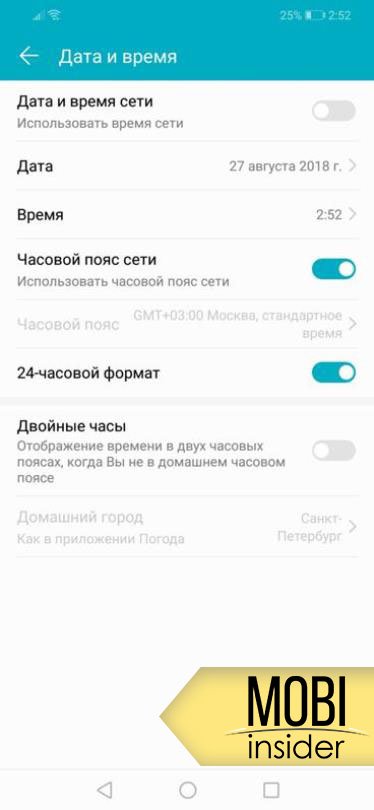
Также исправить проблемы с синхронизацией можно посредством стороннего приложения. Что нужно делать:
- Установите программу ClockSync, скачав ее с Google Play. С помощью приложения можно выполнить синхронизацию времени через NTP.
- Запустите утилиту и включите параметр «Режим высокой точности», а также поставьте разрешение только по Wi-Fi.
- Далее активируйте автоматическую настройку, а в конце перезагрузите смартфон.
Как настраивается время на телефонах Honor
Существует сразу несколько методов, используя которые можно настроить часы на смартфоне. Многие пользователи предпочитают пользоваться автонастройкой (об этом ниже), однако иногда возникают ситуации, когда установить время нужно вручную. К примеру, если владелец смартфона хочет, чтобы устройство немного отставало от официальных часовых поясов.
Для настройки необходимо сделать следующее:
После этого будет отображаться время, настроенное пользователем. Можно установить любые параметры (по обеим пунктам). Чтобы повторно произвести настройку, необходимо действовать так же.
Использование автосинхронизации времени и даты
Если вы хотите иметь под рукой гаджет с установленным точным временем, то необходимо использовать синхронизацию. Существует два способа получить точное время на экране своего смартфона – использовать стандартные возможности или использовать приложения для смарт-синхронизации.
Обычная автосинхронизация включается в настройках. Вам необходимо активировать пункт с одним из названий:
- автоматические дата и время;
- использовать дату и время сети;
- синхронизировать с сетью.
Но учтите, что после активации этой опции вы не сможете вручную изменять параметры даты и времени. Этот вариант также не отмечается особой точностью – погрешность в среднем около 500 миллисекунд.
Умная синхронизация времени с помощью приложения для телефона
«Умная» синхронизация включается при помощи приложений. Для ее проведения необходимо вмешиваться в системные настройки, поэтому такие программы требуют права «суперпользователя». Без них они не будут работать. Все приложения для смарт-синхронизации имеют сходный интерфейс. Разберем принцип управления ими на примере ClockSync. Это приложение завоевало положительные оценки от многих пользователей. Работать с ним нужно по инструкции:
- Скачайте и запустите приложение.
- На основном экране вы увидите текущее время, установленное на смартфоне, а также более точное значение, доставленное со специального сервера. Как правило, разница в данных может быть более 20 секунд.
- При помощи кнопок в нижней части экрана вызовите контекстное меню (обычно для этого используется пиктограмма нескольких палочек или окон, расположенная справа).
- Нажмите на пункт меню «Синхронизировать».
- Приложение попросит у вас root-доступ. Разрешите ему менять системные настройки при помощи кнопки «Предоставить».
- После синхронизации расхождения в данных на главном экране быть не должно – в третьей строке должно стоять значение «0».
Если у вас стоит обычная прошивка, не дающая прав суперпользователя, необходимо перед использованием приложения изменить его настройки. Для этого вызовите контекстное меню и выберите пункт «Настройки». Самой первой строкой в нем будет включение режиме без Root. Установите маркер рядом с этой строчкой.
Изменение даты и времени (автонастройка)
Метод, описанный выше, удобен, если клиент знает, какое время ему необходимо указать. Однако современные устройства предусматривают возможность автоматической настройки данного параметра. Чтобы активировать ее, нужно: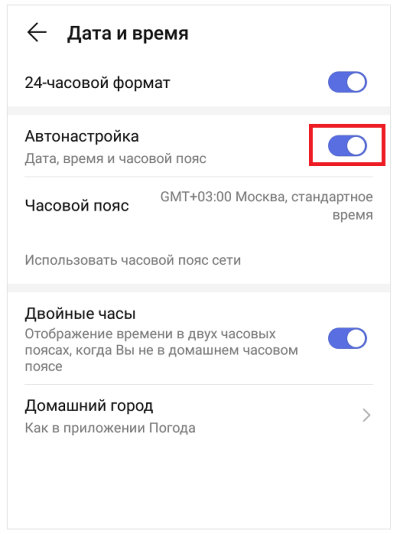
- Перейти в настройки.
- Выбрать раздел «Система».
- Перейти в «Дата и время».
- Передвинуть тумблер «Автонастройка», чтобы он изменил цвет на синий.
По умолчанию автонастройка включена и делать что-либо не придется. Она может понадобиться в том случае, если пользователь вручную вносил изменения в часы или дату (подстраиваются оба параметра).
Суть работы автонастройки довольно проста. Устройство синхронизируется с данными на сервере и, в зависимости от региона пребывания телефона, автоматически устанавливает время и дату, актуальную в текущий момент. Данные время от времени корректируются (при необходимости). Также современные смартфоны способны учитывать переход на зимнее и летнее время.
Особенности изменения времени на Хоноре
Как и во всех телефонах на базе ОС Андроид, на телефонах семейства Honor вы можете легко установить требуемые дату и время.
Их установка возможно в двух основных вариантах:
| Способы: | Описание: |
|---|---|
| Установка даты и времени автоматически. | Данные в этом случае телефон обычно берёт у сотового оператора. |
| Установка даты и времени мануально (вручную). | В этом случае вам понадобится перейти в настройки телефона, и самостоятельно установить часовой пояс, текущие дату и время на вашем гаджете. |
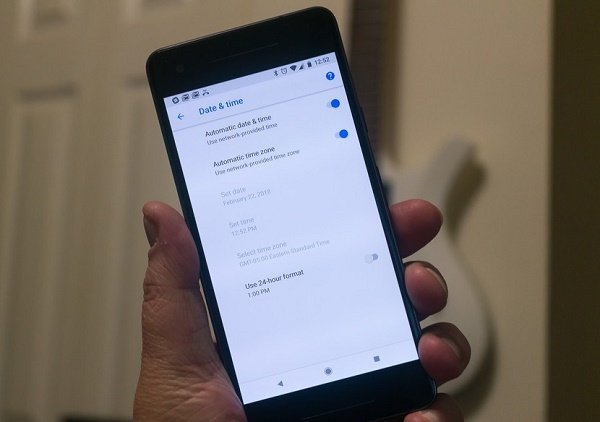
Как мы уже упоминали выше, неправильная установка даты и времени ведёт к появлению проблем при запуске некоторых программ на Хоноре, а также при серфинге в сети. В последнем случае некоторые сайты могут и вовсе не открываться, а другие веб-ресурсы будут работать нестабильно.
Давайте разберёмся, какие способы изменения времени на мобильных устройствах существуют.
Способ поменять параметры смартфона вручную
Наиболее простым способом установить правильно часы на Honor будет следующий:
- Перейдите в настройки вашего телефона, нажав на значок «Настройки
- В перечне настроек найдите раздел «Система
- В этом разделе выберите пункт «Дата и время
После открытия смотрим, используется ли здесь автоматическое дата и время (активирована опция «Дата и время сети»).
Если нет, тогда активируйте её, и после этого автоматически будут выставлены данные от вашего оператора.
Если да, тогда деактивируйте данную опцию, и установите параметры вручную. Для этого сначала тапните на пункт «Дата» и установите правильную текущую дату. Затем тапните на пункт «Время», и установите нужное вам значение.
Также стоит активировать пункт «Часовой пояс сети» для корректной установки часового пояса.
После этого настройка правильного времени на вашем Honor будет завершена.
Как разместить часы на главном экране

По умолчанию информация о времени и дате на телефоне под управлением ОС Android располагается в левом верхнем углу. Это не очень удобно, поскольку шрифт из-за особого расположения слишком маленький, и параметры не сразу же бросаются в глаза.
Намного удобнее, если часы располагаются на главном экране устройства. Для показа времени и даты можно воспользоваться стандартными настройками или специальными виджетами из Google Play. Сначала рассмотрим первый вариант.
Чтобы часы появились на главном экране, нужно:
- Удержать пальцем руки свободное место на рабочем столе.
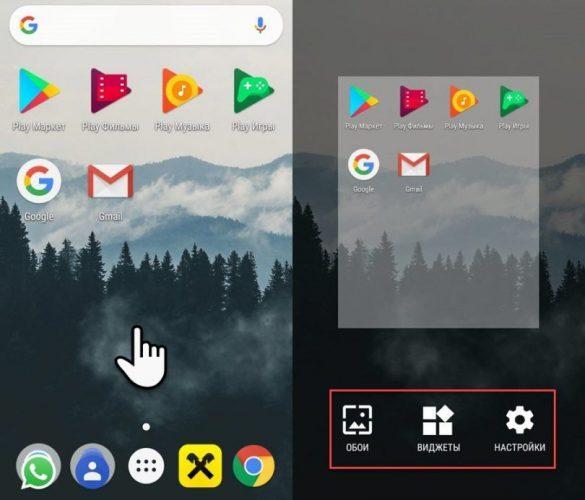
- Нажать на «Виджеты».
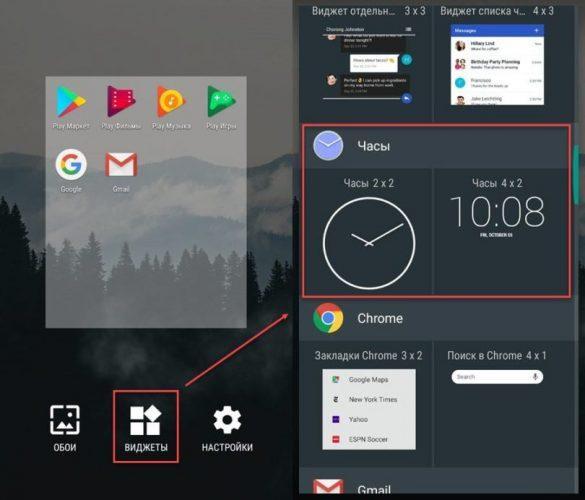
- Выбрать часы из стандартного набора.
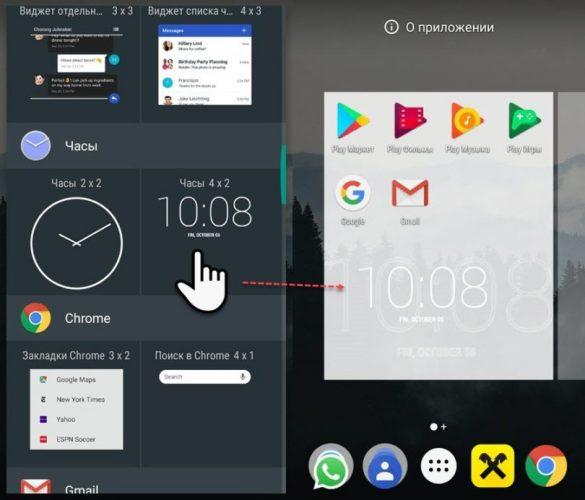
Ничего сложного в выполнении подобной операции нет. Кроме того, разместить часы можно в любом удобном месте на главном экране. Для этого достаточно нажать на виджет и передвинуть его в сторону.
Как добавить часы для других городов
Людям, которые работают в сфере бизнеса, очень важно знать информацию о времени в разных частях света, чтобы выбирать наилучший момент для ведения переговоров. Также подобная функция может понадобиться любому человеку в качестве интересной особенности.
Установить отображение информации сразу же в нескольких населенных пунктах помогут все те же стандартные виджеты. Дело в том, что на выбор пользователю предоставляется несколько видов иконок. Самая популярная – одинарные часы. Однако нет сложности в том, чтобы выбрать двойной виджет. Перемещаем его на удобное место главного экрана – и видим время в разных частях мира. Чтобы выбрать другой город для отображения, необходимо кликнуть на виджет и указать другой населенный пункт.
Алгоритм действий такой:
- На телефоне откройте приложение «Часы» Часы.
- Выберите Часы.
- В нижней части экрана нажмите на значок «Всемирные часы»
- В строке поиска введите название города, затем нажмите на тот, который хотите добавить.
- Чтобы поменять порядок городов в списке, нажмите и удерживайте строку с названием города, затем переместите ее вверх или вниз.
- Чтобы удалить город из списка, нажмите и удерживайте строку с названием города, затем перетащите ее вниз экрана.
Если стандартные виджеты не позволяют разместить все необходимые города, рекомендуется воспользоваться сторонними приложениями из Google Play.
Как установить время максимально точно
Каждый человек заинтересован в том, чтобы его смартфон показывал актуальные показания часов. Знание точного времени позволяет минимизировать риск опозданий и длительных ожиданий тех или иных событий.
Максимально точное время показывается в том случае, если у владельца гаджета установлено автоматическое определение параметров. В подобной ситуации часы синхронизируются с общемировыми показателями, благодаря чему достигается невероятно точный результат.
Если по каким-то причинам автоопределение работает не так хорошо, как хотелось бы, можно попытаться выставить точное время вручную. Для этого понадобится:
- Открыть настройки телефона.
- Перейти в раздел с датой и временем.
- Выставить свой часовой пояс и дату.
- Найти через поисковик точные параметры.
- Указать параметры одновременно с моментом, когда стрелка часов начнет отсчет следующей минуты.
Зная подобные фишки, вы всегда будете получать информацию об актуальном времени в любой точке мира. Не забывайте следить за точностью показаний часов на телефоне, чтобы не опоздать на работу или встречу с друзьями.
Использование сторонних приложений
По умолчанию на всех устройствах Honor используется стандартный виджет для отображения времени. Этого достаточно для того, чтобы знать, какое текущее время, а также производить простую настройку часов. Однако сторонние разработчики создали ряд приложений, существенно расширяющих функциональность подобных виджетов.
ClockSync
Большой популярностью среди пользователей пользуется приложение ClockSync, что подтверждается высокими оценками в сервисе Play Маркет.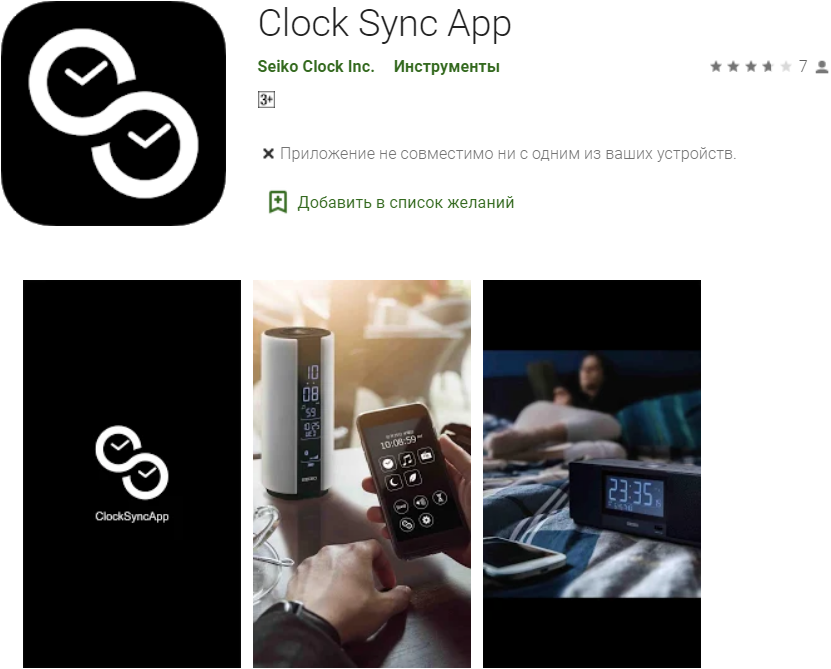 Для чего разрабатывать сторонне приложение, и тем более устанавливать его на телефон, если есть стандартные настройки? Дело в том, что несколько существенных нюансов отличают данную программу от стандартного виджета:
Для чего разрабатывать сторонне приложение, и тем более устанавливать его на телефон, если есть стандартные настройки? Дело в том, что несколько существенных нюансов отличают данную программу от стандартного виджета:
- Определение и настройка времени осуществляется посредством связи с серверами по протоколу NTP, благодаря чему обеспечивается наиболее точная настройка данного параметра. Эта опция будет особенна полезна для тех граждан, чьи операторы не поддерживают автоматическую синхронизацию времени.
- Как и в случае со стандартными часами, настроить время можно вручную и автоматически. Однако автоматическая корректировка параметра позволяет установить точность часов с отставанием не более 20 миллисекунд.
- Отображение времени последней синхронизации. Данная опция не доступна в случае со стандартными часами. Благодаря ей пользователь может всегда узнать, когда приложение последний раз связывалось с серверами и синхронизировало данные.
- Получение подробных сведений о сервере, с которым происходила синхронизация. Большинству рядовых пользователей эта функция не нужно, поэтому она отсутствует в базовых часах, однако приложение позволяет получить и эту информацию.
Платить за использование приложения не нужно. Единственный недостаток программы – она может показывать рекламу.
Date And Time Settings Shortcut
Еще одно приложение для точной настройки времени. Однако, в отличие от предыдущей программы, оно не привносит ничего нового. По сути, единственное предназначение данного ПО – обеспечение быстрого доступа к настройкам стандартного виджета (на что прямо указывает название софта).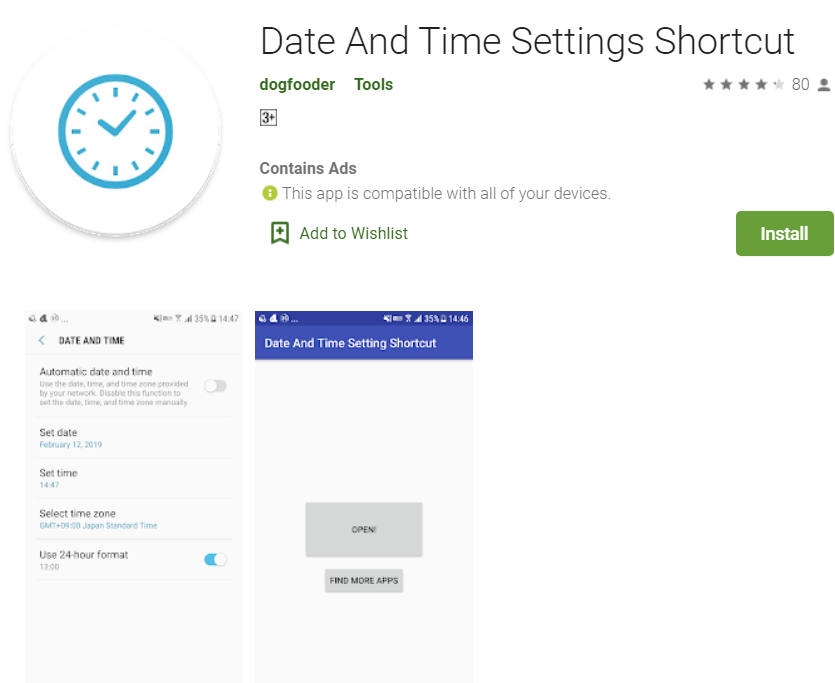
После скачивания и установки приложения, пользователю достаточно открыть его на рабочем столе, после чего нажать «Open!». Это действие приведет к автоматическому переходу в стандартное меню настроек даты и времени телефона.
Размещение часов на экране блокировки
Наличие часов на экране блокировки – весьма полезная опция. При ее использовании владельцу телефона не придется снимать с устройства блокировку, чтобы узнать текущее время. Достаточно будет один раз нажать на кнопку питания или несколько раз тапнуть по монитору. Это позволяет существенно сэкономить время, в особенности, когда разблокировать устройство сложно.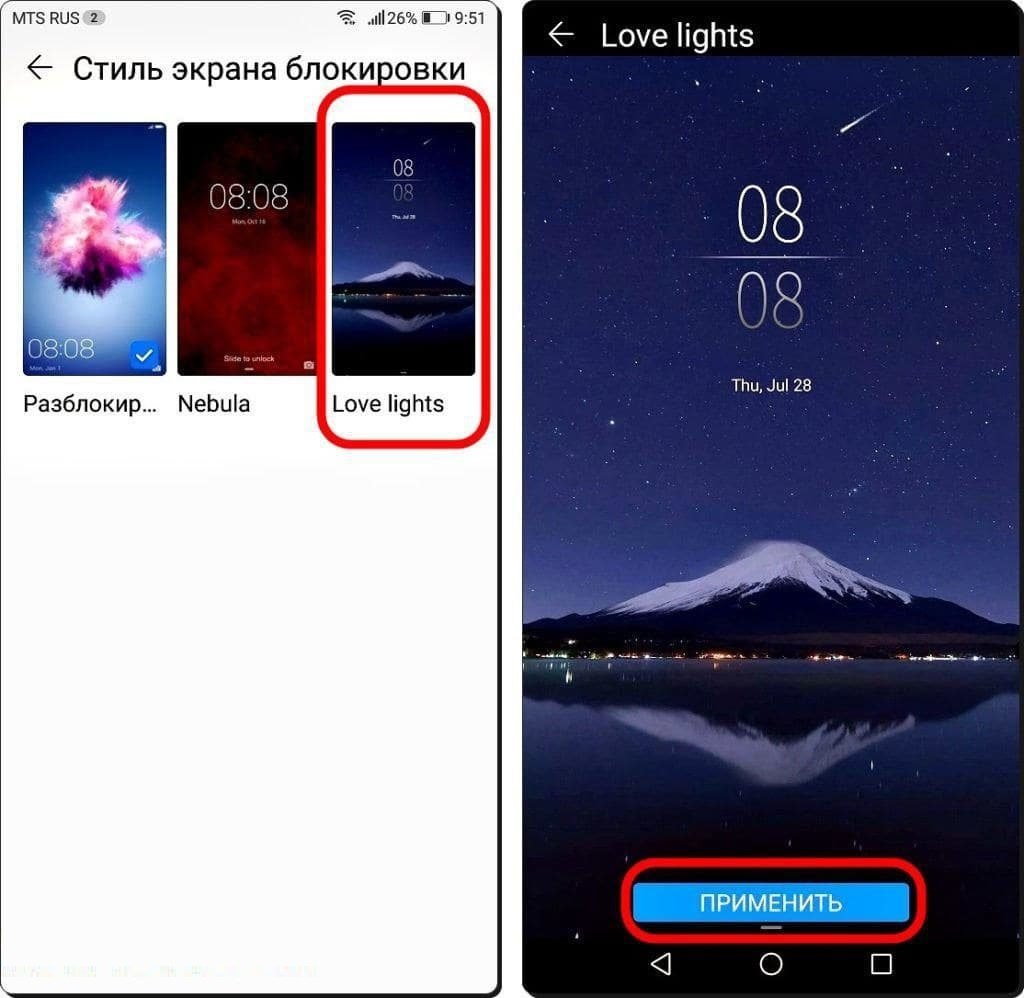
Для отображения часов на экране блокировки необходимо сделать следующее:
- Открыть настройки устройства.
- Выбрать пункт «Экран».
- В меню воспользоваться функций включения заставки, после чего открыть ее настройки.
- Активировать тумблер, размещенный возле пункта «Часы».
После этих действий время будет отображаться на экране блокировки. Следует отметить, что в большинстве случаев функция включена по умолчанию, хотя после сбоя или обновления она может отключиться.
Установка
Вызовите меню, зажав пальцем пустое место на экране. Появится скрытый функционал, где выбирайте раздел «Виджеты».
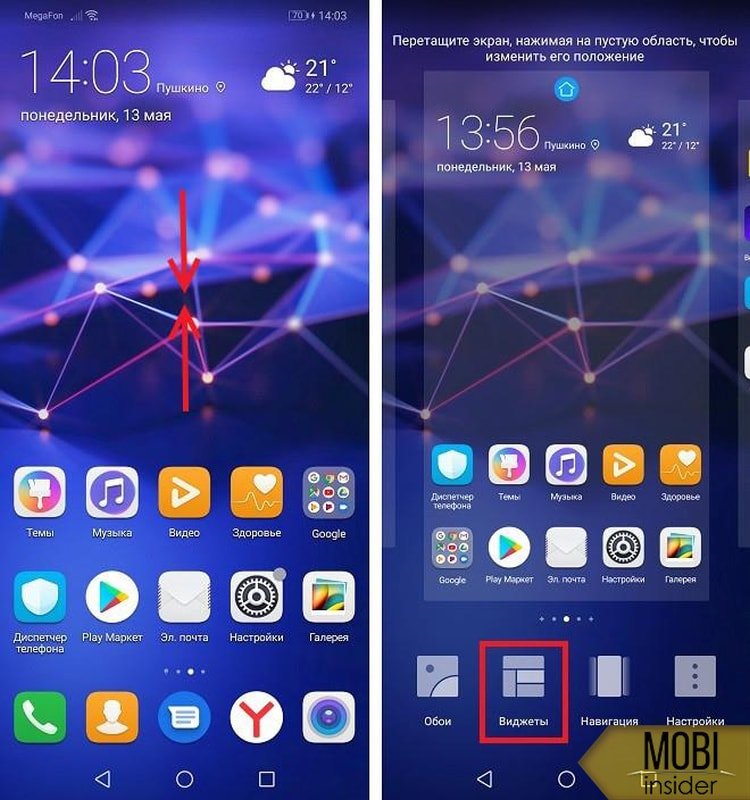
Смена расположения
Расположение времени на экране меняется одним движением руки. Нужно только зажать часы и перенести на другое место.
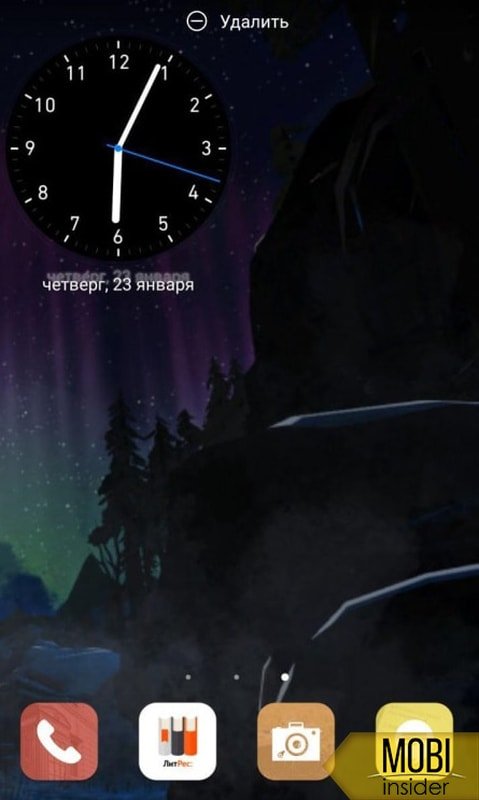
Похожим образом виджет и удаляется. Зажав его, перетащите вверх на кнопку «Удалить».
Настройка часов с помощью виджета
Здесь посмотрим, как настроить время на телефоне Хуавей и Хонор, используя виджет.
- Кликните по нему, откроется окно.
- В нижней части экрана выберите значок с надписью «Настройки».
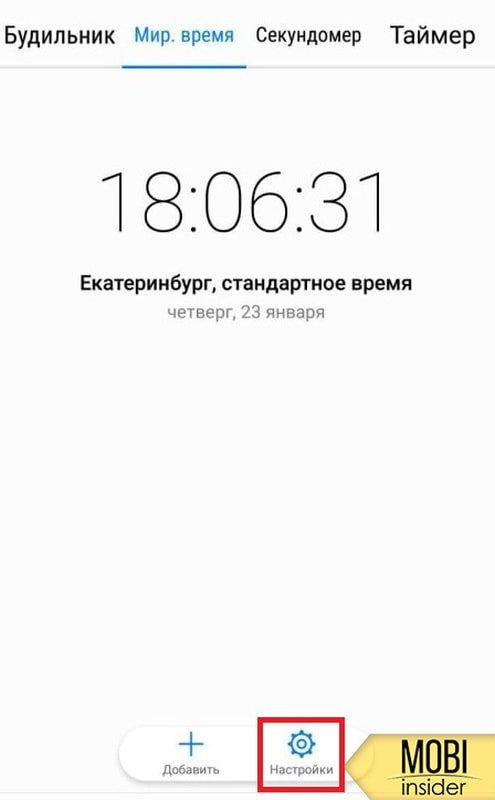
- Открывшаяся страница дает настроить некоторые возможности, как стиль часов или мелодия на будильник.
- Выберите пункт «Дата и время».
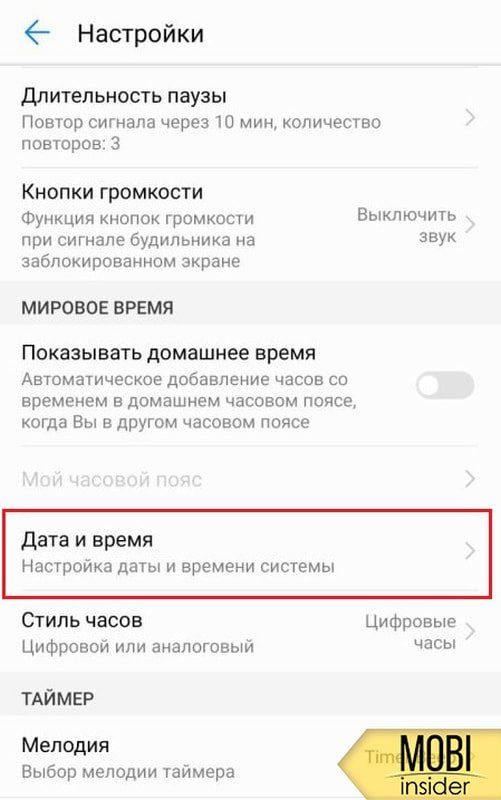
- Эта строка переводит на уже знакомую страницу — повторите действия, описанные выше.
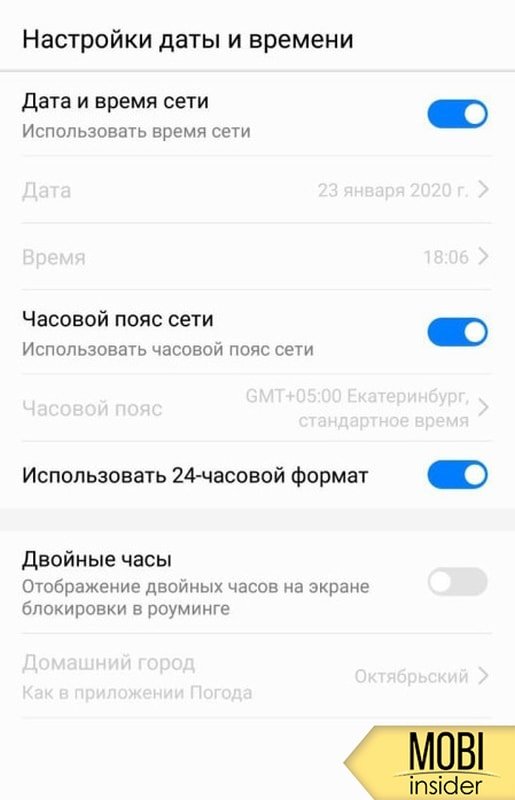
Как поставить фото на контакт в телефоне Huawei и Honor во время вызова
К примеру, вернуть автоматическую настройку времени, что не гарантирует точность из-за частых перебоев на мобильной вышке.
Как правильно настроить новый смартфон Хонор и Хуавей после покупки

Процесс настройки нового смартфона Honor — это указание правильных параметров телефона. Здесь вы выбираете опции от языка интерфейса до режима подсветки. Универсальной комбинации нет, все пресеты выставляются индивидуально под потребности юзера.
Проблема автоматической настройки времени
Теперь зная, как настроить часы, объясним, по какой причине телефон компании Huawei с ОС Android может ошибочно определять часовой пояс, а соответственно и время. Информация об актуальном времени на устройство поступает с мобильных вышек сотового оператора.
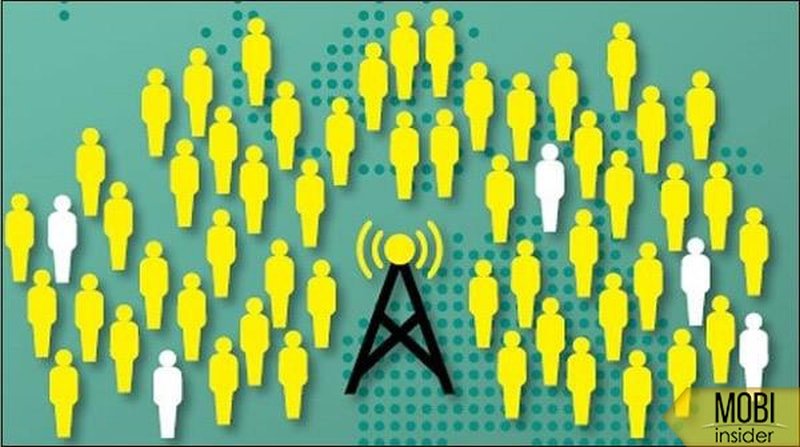
Эффективнее было бы синхронизировать внутренние часы смартфона по технологии NTP. Но для этого требуются рут-права.
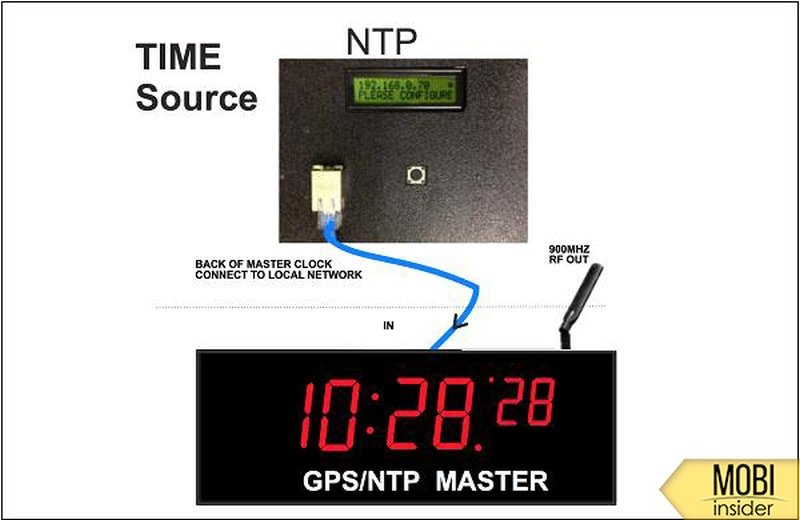
Из этого выходит, что сдвиг во времени происходит каждый раз, когда выскакивает ошибка в сети мобильного оператора, сбивающая поступление сигнала с вышки. Поэтому рекомендуется настраивать функцию вручную, чтоб не попадать в неприятные ситуации, связанные с отстающими часами.
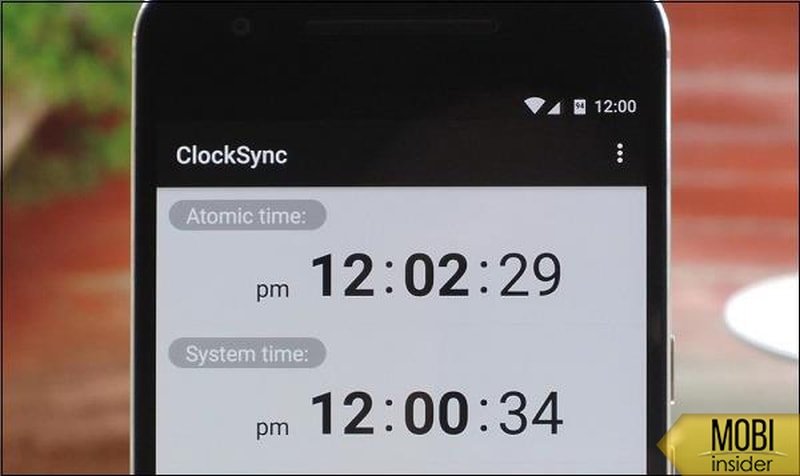
Заключение
Хотя телефон создан для звонков и отправки сообщений, в современном мире отображение времени стало одной из важнейших функций данного устройства. Многие пользователи не носят стандартные часы, из-за чего зависят от данных, которые можно получить при помощи смартфона. В связи с этим важно знать, как настраивать время на таких устройствах. 
Для использования телефона в качестве часов можно воспользоваться стандартным виджетом, или скачать из магазина приложений ПО от сторонних разработчиков. Подобные софт позволяет увеличить функциональность часов и сделать их более приятными на вид, «подвести» под вкусы пользователя.
Источники
- https://mobi-insider.com/kak-ubrat-setevoe-vremya-ne-obnovleno-huawei-i-honor.html
- https://mobi-insider.com/kak-pomenyat-vremya-na-honor-i-huawei.html
- https://honorgeek.ru/izmenenie-daty-i-vremeni-na-honor-huawei/
- https://SmartBobr.ru/poleznosti/kak-nastroit-vremya-na-telefone/
- https://it-doc.info/kak-pomenyat-vremya-na-xonor/
- https://tarifkin.ru/mobilnye-sovety/kak-nastroit-vremya-na-telefone
- https://mobi-insider.com/kak-nastroit-novyy-telefon-huawei-i-honor.html
Как убрать «Сетевое время не обновлено» на Huawei и Honor интересно всем пользователям, которые сталкивались с такой проблемой. Уведомление мешает, в особенности в ночное время, когда они неконтролированно приходят на телефон и мешают спать. В данной статье мы рассмотрим причины такого бага, и то, как избавиться от навязчивой надписи.

Содержание
- Что значит «Сетевое время не обновлено»
- Причины появления
- Как убрать уведомление «Сетевое время не обновлено» на Huawei и Honor
- Что значит «Сетевое время не обновлено»
- Причины появления
- Как убрать уведомление «Сетевое время не обновлено» на Huawei и Honor
- Huawei Honor 9X 20 V20 10 V10 9 8 8A 8X 8C 7XDiskussionsforum Thema649
Что значит «Сетевое время не обновлено»
«Сетевое время не обновлено» Honor и Huawei выдает в тех случаях, когда фактическое время не совпадает с часовым поясом по умолчанию. Это происходит из-за бага в прошивке, несвоевременной прерванной синхронизации, отсутствию моментальных обновлений времени в системе после поездок и перелетов через часовые пояса.
Причины появления
Чаще всего это плохая синхронизация. В смартфонах на операционной системе Android существует две проблемы со временем:
- неконтролируемая синхронизация;
- постоянная необходимость в обновлении данных о часовых поясах.
Если при отсутствии подключения это не происходит, выдает такой лаг. Также нередко причиной такого появления становятся элементарные баги в работе системы, влияние вирусных компонентов и вредоносных файлов.
Как убрать уведомление «Сетевое время не обновлено» на Huawei и Honor

Чтобы отключить уведомление «Сетевое время не обновлено» на Huawei и Honor, проверьте параметры времени по алгоритму:
- Настройки;
- Дата и время;
- Редактировать.
Часть параметров можно указать вручную. К таким относится временная зона, фактическое время, местонахождение и другое. После сохраненных изменений перезагрузите свое Android-устройство.

Отдельно стоит проговорить алгоритм синхронизации. Сначала отключаем эту опцию, связанную с мобильной сетью. При этом установку часового пояса сохраняем в автоматическомрежиме. Далее на Honor устанавливаем профильное приложение ClockSync. Оно позволяет провести альтернативную синхронизацию времени с помощью NTP. Софт для загрузки на Андроид бесплатный, и найти файл для скачивания можно в магазине Плей Маркет. Вне зависимости от размера разницы во времени, настройте автоматическую синхронизацию в софте ClockSync. Чтобы действия были максимально точными, активируйте пункт «Режим высокой точности» и «Только через WI-FI». После обновления данных Андроидаперезагрузите устройство вручную.
Если в основе надписи о невозможности обновить время лежит вредоносный файл, почистите телефон от ненужных компонентов и прогоните через надежный антивирус.
Если во время пользования смартфоном у вас возникли трудности, или вы заметили очевидные баги, обратитесь в центр поддержки через форму обратной связи на официальном сайте компании. Квалифицированные менеджеры и консультанты обрабатывают входящие заявки, и консультируют по поводу решений вопросов эксплуатации устройств.
Как откатить обновление EMUI на Huawei и Honor до предыдущей версии
Как убрать «Сетевое время не обновлено» на Huawei и Honor – вопрос, интересующий многих владельцев смартфонов с операционной системой Android. Изначально, прежде чем разбирать способы по отключению данного оповещения, следует понять – почему оно возникает? В статье мы рассмотрим, что означает представленное уведомление, какие процессы в устройстве способствуют его появлению и как это выключить.
Что значит «Сетевое время не обновлено»
Представленное оповещение возникает, когда настоящее время в зависимости от местоположения отличается от часового пояса, установленного в настройках по умолчанию. То есть, система уведомляет пользователя о проблеме с местоположением и настройкой времени.
Причины появления
Если появилась ошибка «Сетевое время не обновлено» Honor и Huawei, то вероятно в системе произошла одна из проблем с синхронизацией. Дело в том, что данные о часовых поясах требуют постоянных обновлений, следовательно, смартфон должен быть большую часть времени подключен к мобильной сети и интернету.
Другими словами, если соединение с онлайном нарушиться, то Андроид может продемонстрировать данное уведомление. Часто оно появляется после перезагрузки телефона или смены режима с «Полета» на любой другой. Чтобы скрыть оповещение достаточно включить службы местоположения.
Также причиной могут стать вредоносные программы.
Как убрать уведомление «Сетевое время не обновлено» на Huawei и Honor
Отключить уведомление на экране «Сетевое время не обновлено на Huawei и Honor можно простым способом. Необходимо вручную выполнить настройку времени. Перейдите в параметры, и нажав на «Еще», откройте раздел «Дата и время». В открывшейся вкладке передвиньте ползунки в позицию «Выкл.», что отключит автоматический режим, и самостоятельно укажите данные, исходя из собственного местоположения.
Почему планшет Huawei не заряжается: причины и что делать?
Также исправить проблемы с синхронизацией можно посредством стороннего приложения. Что нужно делать:
- Установите программу ClockSync, скачав ее с Google Play. С помощью приложения можно выполнить синхронизацию времени через NTP.
- Запустите утилиту и включите параметр «Режим высокой точности», а также поставьте разрешение только по Wi-Fi.
- Далее активируйте автоматическую настройку, а в конце перезагрузите смартфон.
Huawei Honor 9X 20 V20 10 V10 9 8 8A 8X 8C 7XDiskussionsforum Thema649
1 2 3 В» Huawei Honor 9 — Обсуждение, прошивки, FAQ Huawei Honor 9 — Обсуждение, прошивки, FAQ budet li obnavlene honor 5x veris emui 5.0 Кто лучше держит батарею 8 или 9 ?
Почему так греется После того, как Huawei не может выпустить нормальное обновление на Honor 8 (Android 7 / EMUI 5.0), где автояркость экрана не будет жить своей жизнью и наконец заработает функция понижения разрешения; где камера с диафрагмой 2.2 при прочих равных не будет делать снимки более темные, чем фот-мыльница с дыркой 2.8 2006 года выпуска, покупать что-то еще от Huawei нет желания совсем. Уже 3 или 4-е обновление на 7ку, а толку нет! Криворукие китайцы )) Всем привет! Привезли из китая Honor 8 lite. Я вкл функцию отпечатка. Он попросил дополнительно код. Я ввел из 4-х цифр дважды свой обычный. Он принял. Работал успешно 2 дня. После я его перезапустил. Теперь пишет сбой отпечатка пальца и требует пинкод. Дает ввести 3 раза и после блокирует на час. Пробывал имэи, все кода, кода и пуккода симкарт, код к аккаунту гугл — не выходит. Помогите кто чем может! Если кто код даст с меня магар! Дмитрий, ну пин-код вводе который ты указал Пользуюсь honor 9 все устраивает Honor 9. Все прекрасно. Как в инженерное меню зайти Дмитрий, сброс настроек сделать, и кода не будет *#*#2846573159#*#* Павел, это, что за цифры? Юра, инженерное меню Где можно 9 хонор приобрести? Как вернуть сменяющаяся картинки на заставке? Vlad, я тебя удивлю… Добрый вечер всем. Ребята подскажите кто знает или у кого есть Huawei Honor 9, сколько он выдаёт в бенчмарке 3DMark в первом тесте? В обзорах на YouTube показывает что выдаёт около от 2000 до 2300 единиц или очков. У меня же всего 1200. Кто в курсе или у кого есть данный смартфон, скажите сколько на самом деле он должен выдавать в этом тесте? А то хочу сдать смартфон на диагностику. Денис, это? Или не это? Предположим, вы уже давно используете Android, а потому может показаться, что он прекрасно справляется с задачами синхронизации времени – будильники срабатывают вовремя, каких-то явных отклонений времени не наблюдается и т. д. Однако уверены ли вы полностью в том, откуда Android на самом деле получает данные о точном времени и часовых поясах? Если у вас есть хоть какие-то сомнения о том, как это работает — добро пожаловать под кат. В Android существует две проблемы со временем: это его непредсказуемая синхронизация и необходимость в актуализации данных о часовых поясах даже в самой свежей версии ОС. Предыстория: Android является мобильной ОС, базирующейся на ядре Linux, он спокойно подключается к интернету и, конечно же, можно предположить, что синхронизация времени осуществляется с помощью NTP, однако, это не так. Исторически сложилось, что Android был предназначен для использования исключительно в мобильных телефонах (вспомните версию 1.6). При этом только к 3 мажорной версии он обзавёлся интерфейсом для планшетов и начали́сь другие подвижки к унификации интерфейса и начинки ОС. Однако даже версии 4.4 и Android L получают сигналы точного времени теми же методами, что их получала Nokia 3310 и другие, более ранние GSM/3GPP телефоны, т. е. от вышек сотовой связи при регистрации в сети (при подключении к вышке). При этом планшеты или другие устройства без модуля связи, в принципе не имеют возможности синхронизировать время автоматически. К великому сожалению, чтобы научить Android синхронизировать время полностью автоматически с помощью NTP нам понадобиться root доступ ибо API для точной установки времени в Android ныне отсутствует. Приступим. Первое, что необходимо сделать, это выключить синхронизацию времени с мобильной сетью. При этом установку часового пояса я рекомендую оставить в автоматическом режиме, а отключать её стоит, только если есть гарантия, что устройство будет работать в стационарном режиме. Скриншот окна настроек «Настройки -> Дата и время» версии Android 4.x: Далее, необходимо установить приложение ClockSync, которое и будет выступать для нас альтернативой демону синхронизации времени с помощью NTP. Скриншоты окна программы ClockSync до синхронизации (слева) и после (справа): На скриншотах видно, что разница с точным временем оказалась достаточно маленькой, однако, бывают разные ситуации, у некоторых время на устройстве может даже плавать туда-сюда поскольку оператор не удосужился навести порядок у себя на БС. Убедившись, что всё работает, настроим автоматическую синхронизацию в программе ClockSync. Для повышения точности я рекомендую включить опции «Режим высокой точности» и «Только через WI-FI». Если с первой опцией всё понятно из описания в программе (см. скриншот ниже), то вторую опцию я рекомендую включить в первую очередь не из соображений экономии мобильного трафика, а из-за того, что мобильный интернет не способен гарантировать хоть сколько-нибудь стабильные задержки. Немного подробнее о точности: Всё ещё распространённый мобильный интернет 2-го (GPRS/EDGE) в принципе не в состоянии обеспечить стабильные задержки при передаче. Даже интернет 3-го (3G) и, в некоторой мере, 4-го (LTE/LTE-advanced) поколений при сильной загрузке сети или каналов связи между БС, что является типичной ситуацией для крупных населённых пунктов, не может гарантировать стабильные задержки. Поэтому даже с аппроксимацией конечная точность установки времени может быть хуже долей секунд и даже легко достигать нескольких секунд. Помимо этого я рекомендую включить опцию «При включении», чтобы лишний раз не выводить устройство из глубокого сна и тем самым сэкономить энергию. Скриншот настроек автоматической синхронизации в ClockSync: В связи с масштабными изменениями часовых поясов в РФ осенью этого года необходимо уже сейчас задуматься об актуализации информации о них на всех устройствах и если с поддерживаемыми настольными ОС проблем не возникает, то в Android даже самая свежая версия ОС содержит устаревшие данные. Для того чтобы в этом убедиться устанавливаем TimeZone Fixer и наблюдаем неприглядную картину. Скриншот программы TimeZone Fixer, запущенной на Android 4.4.4 (прошивка Cyanogenmod от 4 августа 2014), на котором хорошо видно, что данные в прошивке неактуальные: Немножечко здравого беспокойства и заботы о пользователях: Автор программы TimeZone Fixer предупреждает нас, что обновление файлов данных о часовых поясах может полностью «сломать» устройство и даже даёт рекомендации о том как обезопасить себя от дополнительных проблем, хоть случаи проблем единичные и очень специфичные — это действительно хорошая забота о простых пользователях. Только поэтому я и внёс этот кусочек в статью, он хоть и не имеет непосредственного отношения к проблеме, но это действительно хороший пример заботы о пользователях. В то же время предупреждение насчёт версий 4.3+ вызвано лишь малым количеством отзывов о программе для устройств с новыми версиями ОС, поэтому, пожалуйста, после использования обязательно напишите о́тзыв об этом приложении. После обновления данных о часовых поясах программа предло́жит перезагрузится, однако, я рекомендую перезагрузить устройство самостоятельно через системное меню поскольку программа осуществляет перезагрузку фактически эквивалентную reset, что, пусть и с малой вероятностью, но может привести к проблемам и потери данных. С удовольствием отвечу на любые вопросы или внесу дополнения, которые сообщество посчитает необходимыми, однако, хочется избежать перегруженности статьи дополнительной информацией, дабы придерживаться формата компактного руководства по решению конкретной проблемы.UPD: Эта инструкция полностью решает проблему часовых поясов только для версий младше 4.4. С версии 4.4 нужен дополнительный патчинг, пока вопрос находится на стадии исследования возможностей для создания юзер-френдли решения. 125 381.6k 125
Часто, пользователям устройств Huawei, на базе EMUI, приходиться сталкиваться с одной очень раздражающей проблемой. В шторке висит уведомление о необходимости загрузки обновления прошивки. Однако, не все хотя обновлять свои устройства, ведь порой, это влечет за собой целую кучу багов. При скрытии этого уведомления, через некоторое время, оно появляется опять. Обычно, там указано название прошивки, например TRT-LX и т.д. Как же нам от него избавиться?
Первым делом ограничим трафик. ВНИМАНИЕ! В этом случае, вам не будут приходить обновления:
- Зайдите в Настройки—>Моб. передача данных—>Сетевые приложения

Теперь, давайте уберем назойливую загрузку:
- Откройте Настройки—>Приложения. Внизу, нажмите на три точки и в появившемся меню выберите пункт «Показать системные»

На этом, все. Надеемся, что у вас все получится и вы избавитесь от уведомления о загрузке на своем Huawei.
Используемые источники:
- https://huawei-wiki.com/kak-ubrat-setevoe-vremya-ne-obnovleno-huawei-i-honor.html
- https://mobi-insider.com/kak-ubrat-setevoe-vremya-ne-obnovleno-huawei-i-honor.html
- https://m.vk.com/topic-91623626_35365109
- https://m.habr.com/post/233097/
- http://faqpda.ru/emui/kak-ubrat-uvedomlenie-ob-obnovlenii-huawei
Как убрать «Сетевое время не обновлено» на Huawei и Honor интересно всем пользователям, которые сталкивались с такой проблемой. Уведомление мешает, в особенности в ночное время, когда они неконтролированно приходят на телефон и мешают спать. В данной статье мы рассмотрим причины такого бага, и то, как избавиться от навязчивой надписи.

Почему сбивается время на телефоне Хонор и Хуавей
Мобильная вышка оператора не постоянная причина сбоя времени в смартфоне. Иногда проблема кроется в самом гаджете. Просмотрите кэш. Возможно, его давно не чистили и это подвергло телефон к системному сбою. Лучше скинуть устройство до заводских настроек, чтоб разгрузить внутреннюю память.
Итак, в нашем материале рассмотрели три способа, как поставить точное время на телефонах Хонор и Хуавей:
- через «Настройки»;
- через «Виджеты»;
- используя стороннее приложение.
Причины появления
Если появилась ошибка «Сетевое время не обновлено» Honor и Huawei, то вероятно в системе произошла одна из проблем с синхронизацией. Дело в том, что данные о часовых поясах требуют постоянных обновлений, следовательно, смартфон должен быть большую часть времени подключен к мобильной сети и интернету.
Другими словами, если соединение с онлайном нарушиться, то Андроид может продемонстрировать данное уведомление. Часто оно появляется после перезагрузки телефона или смены режима с «Полета» на любой другой. Чтобы скрыть оповещение достаточно включить службы местоположения.
Также причиной могут стать вредоносные программы.
Причины ограничений
Первое, с чего необходимо начать – разобраться с тем, почему происходит явление подобного рода. Первая и самая распространённая причина заключается в том, что иногда программа думает, что её используют в коммерческих целях.
С учётом того, что такой сценарий является не самым благоприятным, происходит установка ограничения по времени. Тимвивер вылетает через 5 минут и пользователи не могут реализовать те действия, которые были запланированы.
В некоторых случаях целесообразно купить лицензию, однако для многих такое действие будет не самым целесообразным. Как минимум по причине того, что программа может использоваться человеком крайне редко. Платить за 10 минут использования согласятся не многие.

Ещё одна причина, которая тоже нередко встречается, связана с установленными версиями софта. Если при подключении двух компьютеров обнаруживается тот факт, что где-то используется бесплатная, а где-то платная версия, система тоже внедряет ограничения. Всё просто: если один использует лицензию, программа думает, что её применяют с коммерческими целями.
Отключить уведомление на экране «Сетевое время не обновлено на Huawei и Honor можно простым способом. Необходимо вручную выполнить настройку времени. Перейдите в параметры, и нажав на «Еще», откройте раздел «Дата и время». В открывшейся вкладке передвиньте ползунки в позицию «Выкл.», что отключит автоматический режим, и самостоятельно укажите данные, исходя из собственного местоположения.

Также исправить проблемы с синхронизацией можно посредством стороннего приложения. Что нужно делать:
- Установите программу ClockSync, скачав ее с Google Play. С помощью приложения можно выполнить синхронизацию времени через NTP.
- Запустите утилиту и включите параметр «Режим высокой точности», а также поставьте разрешение только по Wi-Fi.
- Далее активируйте автоматическую настройку, а в конце перезагрузите смартфон.
Уведомления не вибрируют и не звучат
Это еще один сценарий, с которым мы сталкиваемся, когда у нас проблемы с уведомлениями . В этом случае у нас также есть некоторые настройки, которые могут вызывать проблему.
Проверьте настройки звука и вибрации
Чтобы проверить, отключены ли эти настройки, нам нужно будет перейти в Настройки / Приложения. Внутри мы находим приложение, вызывает эти проблемы и нажмите Уведомления и изменить параметры, отключенные вибрацией и звуком.
Несовместимость с темами
Сторонние темы может вызвать проблемы с уведомлениями . Чтобы развеять сомнения, мы должны перейти в приложение Темы и применить одну из предустановленных в системе. Затем мы применяем изменения и проверяем, исчезла ли проблема.
Как настраивается время на телефонах Honor
Существует сразу несколько методов, используя которые можно настроить часы на смартфоне. Многие пользователи предпочитают пользоваться автонастройкой (об этом ниже), однако иногда возникают ситуации, когда установить время нужно вручную. К примеру, если владелец смартфона хочет, чтобы устройство немного отставало от официальных часовых поясов.

Для настройки необходимо сделать следующее:
- Разблокировать устройство.
- Найти на рабочем столе и открыть ярлык «Настройки».

- Перейти в раздел «Система».

- Выбрать в открывшемся меню пункт «Дата и время» (меню довольно большое, упростить поиск можно, введя «время» в строке поиска).

- Отключить опцию «Автонастройка», передвинув соответствующий тумблер (в противном случае телефон не даст установить собственные параметры).
- После отключения появятся поля «Дата» и «Время».

- Выделить пункт «Время», установить нужный параметр, нажать на кнопку «Ок». При необходимости, сделать то же с датой.

- Выйти из меню.
После этого будет отображаться время, настроенное пользователем. Можно установить любые параметры (по обеим пунктам). Чтобы повторно произвести настройку, необходимо действовать так же.
Использование автосинхронизации времени и даты
Если вы хотите иметь под рукой гаджет с установленным точным временем, то необходимо использовать синхронизацию. Существует два способа получить точное время на экране своего смартфона – использовать стандартные возможности или использовать приложения для смарт-синхронизации.
Обычная автосинхронизация включается в настройках. Вам необходимо активировать пункт с одним из названий:
- автоматические дата и время;
- использовать дату и время сети;
- синхронизировать с сетью.
Но учтите, что после активации этой опции вы не сможете вручную изменять параметры даты и времени. Этот вариант также не отмечается особой точностью – погрешность в среднем около 500 миллисекунд.
Умная синхронизация времени с помощью приложения для телефона
«Умная» синхронизация включается при помощи приложений. Для ее проведения необходимо вмешиваться в системные настройки, поэтому такие программы требуют права «суперпользователя». Без них они не будут работать. Все приложения для смарт-синхронизации имеют сходный интерфейс. Разберем принцип управления ими на примере ClockSync. Это приложение завоевало положительные оценки от многих пользователей. Работать с ним нужно по инструкции:
- Скачайте и запустите приложение.
- На основном экране вы увидите текущее время, установленное на смартфоне, а также более точное значение, доставленное со специального сервера. Как правило, разница в данных может быть более 20 секунд.
- При помощи кнопок в нижней части экрана вызовите контекстное меню (обычно для этого используется пиктограмма нескольких палочек или окон, расположенная справа).
- Нажмите на пункт меню «Синхронизировать».
- Приложение попросит у вас root-доступ. Разрешите ему менять системные настройки при помощи кнопки «Предоставить».
- После синхронизации расхождения в данных на главном экране быть не должно – в третьей строке должно стоять значение «0».
Если у вас стоит обычная прошивка, не дающая прав суперпользователя, необходимо перед использованием приложения изменить его настройки. Для этого вызовите контекстное меню и выберите пункт «Настройки». Самой первой строкой в нем будет включение режиме без Root. Установите маркер рядом с этой строчкой.
Huawei Honor 9X 20 V20 10 V10 9 8 8A 8X 8C 7XDiskussionsforum Thema649
1 2 3 В» Huawei Honor 9 — Обсуждение, прошивки, FAQ Huawei Honor 9 — Обсуждение, прошивки, FAQ budet li obnavlene honor 5x veris emui 5.0 Кто лучше держит батарею 8 или 9 ?
Почему так греется После того, как Huawei не может выпустить нормальное обновление на Honor 8 (Android 7 / EMUI 5.0), где автояркость экрана не будет жить своей жизнью и наконец заработает функция понижения разрешения; где камера с диафрагмой 2.2 при прочих равных не будет делать снимки более темные, чем фот-мыльница с дыркой 2.8 2006 года выпуска, покупать что-то еще от Huawei нет желания совсем. Уже 3 или 4-е обновление на 7ку, а толку нет! Криворукие китайцы )) Всем привет! Привезли из китая Honor 8 lite. Я вкл функцию отпечатка. Он попросил дополнительно код. Я ввел из 4-х цифр дважды свой обычный. Он принял. Работал успешно 2 дня. После я его перезапустил. Теперь пишет сбой отпечатка пальца и требует пинкод. Дает ввести 3 раза и после блокирует на час. Пробывал имэи, все кода, кода и пуккода симкарт, код к аккаунту гугл — не выходит. Помогите кто чем может! Если кто код даст с меня магар! Дмитрий, ну пин-код вводе который ты указал Пользуюсь honor 9 все устраивает
Honor 9. Все прекрасно. Как в инженерное меню зайти Дмитрий, сброс настроек сделать, и кода не будет *#*#2846573159#*#* Павел, это, что за цифры? Юра, инженерное меню Где можно 9 хонор приобрести? Как вернуть сменяющаяся картинки на заставке? Vlad, я тебя удивлю… Добрый вечер всем. Ребята подскажите кто знает или у кого есть Huawei Honor 9, сколько он выдаёт в бенчмарке 3DMark в первом тесте? В обзорах на YouTube показывает что выдаёт около от 2000 до 2300 единиц или очков. У меня же всего 1200. Кто в курсе или у кого есть данный смартфон, скажите сколько на самом деле он должен выдавать в этом тесте? А то хочу сдать смартфон на диагностику. Денис, это? Или не это? Предположим, вы уже давно используете Android, а потому может показаться, что он прекрасно справляется с задачами синхронизации времени – будильники срабатывают вовремя, каких-то явных отклонений времени не наблюдается и т. д. Однако уверены ли вы полностью в том, откуда Android на самом деле получает данные о точном времени и часовых поясах? Если у вас есть хоть какие-то сомнения о том, как это работает — добро пожаловать под кат. В Android существует две проблемы со временем: это его непредсказуемая синхронизация и необходимость в актуализации данных о часовых поясах даже в самой свежей версии ОС. Предыстория: Android является мобильной ОС, базирующейся на ядре Linux, он спокойно подключается к интернету и, конечно же, можно предположить, что синхронизация времени осуществляется с помощью NTP, однако, это не так. Исторически сложилось, что Android был предназначен для использования исключительно в мобильных телефонах (вспомните версию 1.6). При этом только к 3 мажорной версии он обзавёлся интерфейсом для планшетов и начали́сь другие подвижки к унификации интерфейса и начинки ОС. Однако даже версии 4.4 и Android L получают сигналы точного времени теми же методами, что их получала Nokia 3310 и другие, более ранние GSM/3GPP телефоны, т. е. от вышек сотовой связи при регистрации в сети (при подключении к вышке). При этом планшеты или другие устройства без модуля связи, в принципе не имеют возможности синхронизировать время автоматически. К великому сожалению, чтобы научить Android синхронизировать время полностью автоматически с помощью NTP нам понадобиться root доступ ибо API для точной установки времени в Android ныне отсутствует. Приступим. Первое, что необходимо сделать, это выключить синхронизацию времени с мобильной сетью. При этом установку часового пояса я рекомендую оставить в автоматическом режиме, а отключать её стоит, только если есть гарантия, что устройство будет работать в стационарном режиме. Скриншот окна настроек «Настройки -> Дата и время» версии Android 4.x: Далее, необходимо установить приложение ClockSync, которое и будет выступать для нас альтернативой демону синхронизации времени с помощью NTP. Скриншоты окна программы ClockSync до синхронизации (слева) и после (справа): На скриншотах видно, что разница с точным временем оказалась достаточно маленькой, однако, бывают разные ситуации, у некоторых время на устройстве может даже плавать туда-сюда поскольку оператор не удосужился навести порядок у себя на БС. Убедившись, что всё работает, настроим автоматическую синхронизацию в программе ClockSync. Для повышения точности я рекомендую включить опции «Режим высокой точности» и «Только через WI-FI». Если с первой опцией всё понятно из описания в программе (см. скриншот ниже), то вторую опцию я рекомендую включить в первую очередь не из соображений экономии мобильного трафика, а из-за того, что мобильный интернет не способен гарантировать хоть сколько-нибудь стабильные задержки. Немного подробнее о точности: Всё ещё распространённый мобильный интернет 2-го (GPRS/EDGE) в принципе не в состоянии обеспечить стабильные задержки при передаче. Даже интернет 3-го (3G) и, в некоторой мере, 4-го (LTE/LTE-advanced) поколений при сильной загрузке сети или каналов связи между БС, что является типичной ситуацией для крупных населённых пунктов, не может гарантировать стабильные задержки. Поэтому даже с аппроксимацией конечная точность установки времени может быть хуже долей секунд и даже легко достигать нескольких секунд. Помимо этого я рекомендую включить опцию «При включении», чтобы лишний раз не выводить устройство из глубокого сна и тем самым сэкономить энергию. Скриншот настроек автоматической синхронизации в ClockSync: В связи с масштабными изменениями часовых поясов в РФ осенью этого года необходимо уже сейчас задуматься об актуализации информации о них на всех устройствах и если с поддерживаемыми настольными ОС проблем не возникает, то в Android даже самая свежая версия ОС содержит устаревшие данные. Для того чтобы в этом убедиться устанавливаем TimeZone Fixer и наблюдаем неприглядную картину. Скриншот программы TimeZone Fixer, запущенной на Android 4.4.4 (прошивка Cyanogenmod от 4 августа 2014), на котором хорошо видно, что данные в прошивке неактуальные: Немножечко здравого беспокойства и заботы о пользователях: Автор программы TimeZone Fixer предупреждает нас, что обновление файлов данных о часовых поясах может полностью «сломать» устройство и даже даёт рекомендации о том как обезопасить себя от дополнительных проблем, хоть случаи проблем единичные и очень специфичные — это действительно хорошая забота о простых пользователях. Только поэтому я и внёс этот кусочек в статью, он хоть и не имеет непосредственного отношения к проблеме, но это действительно хороший пример заботы о пользователях. В то же время предупреждение насчёт версий 4.3+ вызвано лишь малым количеством отзывов о программе для устройств с новыми версиями ОС, поэтому, пожалуйста, после использования обязательно напишите о́тзыв об этом приложении. После обновления данных о часовых поясах программа предло́жит перезагрузится, однако, я рекомендую перезагрузить устройство самостоятельно через системное меню поскольку программа осуществляет перезагрузку фактически эквивалентную reset, что, пусть и с малой вероятностью, но может привести к проблемам и потери данных. С удовольствием отвечу на любые вопросы или внесу дополнения, которые сообщество посчитает необходимыми, однако, хочется избежать перегруженности статьи дополнительной информацией, дабы придерживаться формата компактного руководства по решению конкретной проблемы.UPD: Эта инструкция полностью решает проблему часовых поясов только для версий младше 4.4. С версии 4.4 нужен дополнительный патчинг, пока вопрос находится на стадии исследования возможностей для создания юзер-френдли решения. 125 381.6k 125
Часто, пользователям устройств Huawei, на базе EMUI, приходиться сталкиваться с одной очень раздражающей проблемой. В шторке висит уведомление о необходимости загрузки обновления прошивки. Однако, не все хотя обновлять свои устройства, ведь порой, это влечет за собой целую кучу багов. При скрытии этого уведомления, через некоторое время, оно появляется опять. Обычно, там указано название прошивки, например TRT-LX и т.д. Как же нам от него избавиться?
Первым делом ограничим трафик. ВНИМАНИЕ! В этом случае, вам не будут приходить обновления:
- Зайдите в Настройки—>Моб. передача данных—>Сетевые приложения
- Здесь, в самом верху, необходимо переключиться на вкладку «Системные», а затем найти приложение «Обновление» и снять с него галочку.
- Откройте Настройки—>Приложения. Внизу, нажмите на три точки и в появившемся меню выберите пункт «Показать системные»
Теперь, давайте уберем назойливую загрузку:
На этом, все. Надеемся, что у вас все получится и вы избавитесь от уведомления о загрузке на своем Huawei.
Используемые источники:
Изменение даты и времени (автонастройка)
Метод, описанный выше, удобен, если клиент знает, какое время ему необходимо указать. Однако современные устройства предусматривают возможность автоматической настройки данного параметра. Чтобы активировать ее, нужно:

- Перейти в настройки.
- Выбрать раздел «Система».
- Перейти в «Дата и время».
- Передвинуть тумблер «Автонастройка», чтобы он изменил цвет на синий.
По умолчанию автонастройка включена и делать что-либо не придется. Она может понадобиться в том случае, если пользователь вручную вносил изменения в часы или дату (подстраиваются оба параметра).
Суть работы автонастройки довольно проста. Устройство синхронизируется с данными на сервере и, в зависимости от региона пребывания телефона, автоматически устанавливает время и дату, актуальную в текущий момент. Данные время от времени корректируются (при необходимости). Также современные смартфоны способны учитывать переход на зимнее и летнее время.
Особенности изменения времени на Хоноре
Как и во всех телефонах на базе ОС Андроид, на телефонах семейства Honor вы можете легко установить требуемые дату и время.
Их установка возможно в двух основных вариантах:
| Способы: | Описание: |
| Установка даты и времени автоматически. | Данные в этом случае телефон обычно берёт у сотового оператора. |
| Установка даты и времени мануально (вручную). | В этом случае вам понадобится перейти в настройки телефона, и самостоятельно установить часовой пояс, текущие дату и время на вашем гаджете. |

Давайте разберёмся, какие способы изменения времени на мобильных устройствах существуют.
Способ поменять параметры смартфона вручную
Наиболее простым способом установить правильно часы на Honor будет следующий:
- Перейдите в настройки вашего телефона, нажав на значок «Настройки>»;
- В перечне настроек найдите раздел «Система>»;
- В этом разделе выберите пункт «Дата и время>»;
В данном случае активирована опция автоматической даты и времени
После открытия смотрим, используется ли здесь автоматическое дата и время (активирована опция «Дата и время сети»).
Если нет, тогда активируйте её, и после этого автоматически будут выставлены данные от вашего оператора.
Если да, тогда деактивируйте данную опцию, и установите параметры вручную. Для этого сначала тапните на пункт «Дата» и установите правильную текущую дату. Затем тапните на пункт «Время», и установите нужное вам значение.
Установите корректное отображение часового пояса Хонор
Также стоит активировать пункт «Часовой пояс сети» для корректной установки часового пояса.
После этого настройка правильного времени на вашем Honor будет завершена.
Настройки для устранения проблемы
Мы сталкиваемся с отзывами, которые может решить проблему быстро и что у нас есть под рукой.
Убедитесь, что мобильный не молчит
Мы можем нажать кнопку увеличения громкости, чтобы убедиться или просмотрите быстрые настройки сдвигая панель уведомлений.
Убедитесь, что уведомления можно получать на мобильный
Открываем Настройки / Приложения и ищем приложение, с которым у нас проблемы. Мы касаемся уведомлений и принимаем разрешения . Если они уже активированы, мы должны деактивировать их, активировать снова и попробовать еще раз.
Не беспокоить режим
Если он активирован, мы не будем получать уведомления. Чтобы это проверить, мы должны сдвиньте панель быстрого доступа и убедитесь, что этот режим не активирован. В противном случае мы нажмем, чтобы отключить его.
Отключить тонкие уведомления
Эту опцию можно найти в Настройки / Приложения / Уведомления и выбрать приложение, с которым у нас возникли проблемы. Теперь мы должны деактивировать опцию «Тонкие уведомления», поскольку, если она активна, она отключит уведомления и показывать их только в панели уведомлений.
Как разместить часы на главном экране

По умолчанию информация о времени и дате на телефоне под управлением ОС Android располагается в левом верхнем углу. Это не очень удобно, поскольку шрифт из-за особого расположения слишком маленький, и параметры не сразу же бросаются в глаза.
Намного удобнее, если часы располагаются на главном экране устройства. Для показа времени и даты можно воспользоваться стандартными настройками или специальными виджетами из Google Play. Сначала рассмотрим первый вариант.
Чтобы часы появились на главном экране, нужно:
- Удержать пальцем руки свободное место на рабочем столе.

- Нажать на «Виджеты».

- Выбрать часы из стандартного набора.

Ничего сложного в выполнении подобной операции нет. Кроме того, разместить часы можно в любом удобном месте на главном экране. Для этого достаточно нажать на виджет и передвинуть его в сторону.
Как убрать уведомление об обновлении Huawei
!!!!!100% способ отключения обновления системы и сообщений об обновлении!!!!!
Нам нужно ОТКЛЮЧИТЬ программой Multi-Tool for HUAWEI and HONOR пункт com.huawei.android.hwouc — Обновление ПО
ссылка на скачивание Multi-Tool for HUAWEI and HONOR https://4pda.ru/forum/index.php?showtopic=759172&st=3480#entry91676007
Запускаем программу Multi-Tool for HUAWEI and HONOR,соединяем смартфон по usb кабелю, в программе появится окошко, в нём нажимаем «Настроить». Откроется окно с фотоподсказками того, что нужно включить на смартфоне, проделываем всё это. Теперь нажимаем в этом же окне на «Установить драйвера».В строке рядом отобразится прогресс установки. После нажимаем ОК, затем на кнопку «Обновить» (нижний правый угол). Переходим на вкладку «Модификация», ставим галочку «Показать системные»
Вот список приложений:
* отмечены приложения, которые можно удалить через меню «приложения»; # отмечены приложения для удаления через Multi-Tool for HUAWEI and HONOR
# com.android.bookmarkprovider — Закладки для встроенного браузера # com.android.calendar — Календарь # com.android.chrome — Браузер хром * com.android.egg — Пасхалка от Google # com.android.emergency — Медицинская карта # com.android.gallery3d — Галлерея # com.android.htmlviewer — Просмотр HTML * com.android.imedia.syncplay — Режим вечеринки # com.android.mediacenter — Музыка # com.android.printspooler — Спулер печати # com.android.providers.partnerbookmarks — Закладки в стоковом браузере от партнеров # com.android.stk — Sim меню # com.android.vending — Google Play Market # com.android.wallpaper.livepicker — Живые обои
* com.booking — Booking.com
# com.facebook.appmanager — Фейсбук сервисы * com.facebook.katana # com.facebook.services # com.facebook.system
# com.example.android.notepad — Заметки
# com.google.android.apps.docs — Google диск * com.google.android.apps.docs.editors.alides — Презентации * com.google.android.apps.docs.editors.docs — Документы * com.google.android.apps.docs.editors.sheets — Таблицы # com.google.android.apps.maps — Google карты # com.google.android.apps.messaging — Cообщения # com.google.android.apps.photos — Google Фото # com.google.android.apps.tachyon — Duo # com.google.android.backuptransport — Google бэкап # com.google.android.feedback — Отзывы о Маркете # com.google.android.googlequicksearchbox — Google # com.google.android.gm — Google почта # com.google.android.gms — Сервисы Google Play # com.google.android.marvin.talkback — Android Accessibility Suite (ранее Talkback) # com.google.android.music — Google Play Музыка # com.google.android.partnersetup — Настройка Google Partner # com.google.android.videos — Google Play Фильмы # com.google.android.youtube — Ютуб
# com.google.ar.core — ARCore (платформа Google для VR)
# com.huawei.android.hwouc — Обновление ПО # com.huawei.android.karaoke — Караоке # com.huawei.appmarket — магазин приложений от Huawei * com.huawei.gameassistant — Центр игр (не рекомендуется удалять, так как там находится GPU Turbo) * com.huawei.health — Здоровье # com.huawei.hidisk — Файлы # com.huawei.himovie.overseas — Huawei Видео # com.huawei.honorclub.android — Honor клуб # com.huawei.parentcontrol — Цифровой баланс # com.huawei.phoneservise — HiCare Диагностика # com.huawei.printservice — Служба печати по умолчанию # com.huawei.search — Поиск от Huawei (свайп сверху вниз на рабочем столе)
# com.hicloud.android.clone — Phone Clone перенос данных на новый телефон
* com.my.games.vendorapp — MRGSVendorApp (вроде хрень от Mail.ru)
* com.netflix.mediaclient — Netflix
# com.swiftkey.swiftkey.configurator — Настройка клавиатуры
# com.touchtype.swiftkey — Клавиатура
* com.yandex.zen — Яндекс дзен
* ru.sberbankmobile — Сбербанк онлайн
Рут права для программы не нужны. Проверил на своём смартфоне.
Как добавить часы для других городов
Людям, которые работают в сфере бизнеса, очень важно знать информацию о времени в разных частях света, чтобы выбирать наилучший момент для ведения переговоров. Также подобная функция может понадобиться любому человеку в качестве интересной особенности.
Установить отображение информации сразу же в нескольких населенных пунктах помогут все те же стандартные виджеты. Дело в том, что на выбор пользователю предоставляется несколько видов иконок. Самая популярная – одинарные часы. Однако нет сложности в том, чтобы выбрать двойной виджет. Перемещаем его на удобное место главного экрана – и видим время в разных частях мира. Чтобы выбрать другой город для отображения, необходимо кликнуть на виджет и указать другой населенный пункт.
Алгоритм действий такой:
- На телефоне откройте приложение «Часы» Часы.
- Выберите Часы.
- В нижней части экрана нажмите на значок «Всемирные часы»
- В строке поиска введите название города, затем нажмите на тот, который хотите добавить.
- Чтобы поменять порядок городов в списке, нажмите и удерживайте строку с названием города, затем переместите ее вверх или вниз.
- Чтобы удалить город из списка, нажмите и удерживайте строку с названием города, затем перетащите ее вниз экрана.
Если стандартные виджеты не позволяют разместить все необходимые города, рекомендуется воспользоваться сторонними приложениями из Google Play.
Как снять ограничения
Как вы поняли, проблема действительно актуальная и иногда с ней сталкиваются совершенно неожиданно. Важно не растеряться и предпринять меры, которые обеспечат решение ситуации.
Обратите внимание. Чтобы получить в распоряжение TeamViewer без ограничений по времени, достаточно лишь воспользоваться одним из существующих методов. Ваша задача в том, чтобы именно для вашей ситуации подобрать наиболее актуальный и эффективный вариант.
Способы
Есть несколько инструкций, связанных с тем, как убрать ограничение TeamViewer. Каждый из вариантов эффективен и позволяет добиться желаемого результата. Отличия основываются лишь на том, насколько сложна или проста в реализации процедура.
Далее вы более конкретно сможете узнать о том, что можно сделать, чтобы проблема была в корне решена.
Как установить время максимально точно
Каждый человек заинтересован в том, чтобы его смартфон показывал актуальные показания часов. Знание точного времени позволяет минимизировать риск опозданий и длительных ожиданий тех или иных событий.
Максимально точное время показывается в том случае, если у владельца гаджета установлено автоматическое определение параметров. В подобной ситуации часы синхронизируются с общемировыми показателями, благодаря чему достигается невероятно точный результат.
Если по каким-то причинам автоопределение работает не так хорошо, как хотелось бы, можно попытаться выставить точное время вручную. Для этого понадобится:
- Открыть настройки телефона.
- Перейти в раздел с датой и временем.
- Выставить свой часовой пояс и дату.
- Найти через поисковик точные параметры.
- Указать параметры одновременно с моментом, когда стрелка часов начнет отсчет следующей минуты.
Зная подобные фишки, вы всегда будете получать информацию об актуальном времени в любой точке мира. Не забывайте следить за точностью показаний часов на телефоне, чтобы не опоздать на работу или встречу с друзьями.
Входящие уведомления не включают экран
Это еще один недостаток, который находят некоторые пользователи. Уведомления, которые считаются важными, например как текстовые сообщения, может включать экран, чтобы предупредить пользователя и облегчить чтение. Если этого не происходит, мы должны попробовать следующие решения.
Настроить разблокировку журнала
Этот вариант позволяет подсветить экран уведомлениями. Для этого нам нужно будет перейти в Темы / Персонализация / Стиль блокировки экрана / Разблокировка журнала. Теперь активируем функцию и выходим. Проблема должна быть исправлена.
Уведомления включают экран
Это опция, которую мы также должны активировать, если мы хотим иметь такой доступ к уведомлениям. Мы можем посмотреть в ящике настроек «Уведомления активируют экран». Таким образом, когда мы получаем новые уведомления, экран включится и мы не потеряем важную информацию.

Использование сторонних приложений
По умолчанию на всех устройствах Honor используется стандартный виджет для отображения времени. Этого достаточно для того, чтобы знать, какое текущее время, а также производить простую настройку часов. Однако сторонние разработчики создали ряд приложений, существенно расширяющих функциональность подобных виджетов.
ClockSync
Большой популярностью среди пользователей пользуется приложение ClockSync, что подтверждается высокими оценками в сервисе Play Маркет.

Для чего разрабатывать сторонне приложение, и тем более устанавливать его на телефон, если есть стандартные настройки? Дело в том, что несколько существенных нюансов отличают данную программу от стандартного виджета:
- Определение и настройка времени осуществляется посредством связи с серверами по протоколу NTP, благодаря чему обеспечивается наиболее точная настройка данного параметра. Эта опция будет особенна полезна для тех граждан, чьи операторы не поддерживают автоматическую синхронизацию времени.
- Как и в случае со стандартными часами, настроить время можно вручную и автоматически. Однако автоматическая корректировка параметра позволяет установить точность часов с отставанием не более 20 миллисекунд.
- Отображение времени последней синхронизации. Данная опция не доступна в случае со стандартными часами. Благодаря ей пользователь может всегда узнать, когда приложение последний раз связывалось с серверами и синхронизировало данные.
- Получение подробных сведений о сервере, с которым происходила синхронизация. Большинству рядовых пользователей эта функция не нужно, поэтому она отсутствует в базовых часах, однако приложение позволяет получить и эту информацию.
Платить за использование приложения не нужно. Единственный недостаток программы – она может показывать рекламу.
Date And Time Settings Shortcut
Еще одно приложение для точной настройки времени. Однако, в отличие от предыдущей программы, оно не привносит ничего нового. По сути, единственное предназначение данного ПО – обеспечение быстрого доступа к настройкам стандартного виджета (на что прямо указывает название софта).

После скачивания и установки приложения, пользователю достаточно открыть его на рабочем столе, после чего нажать «Open!». Это действие приведет к автоматическому переходу в стандартное меню настроек даты и времени телефона.
Ничего не работает
Тем не менее у нас есть некоторые AS в рукаве для решения этих проблем с уведомлениями.
- Откройте меню «Настройки», найдите в «Приложениях» приложение, с которым у нас возникли проблемы, и нажмите «Хранилище». Оказавшись внутри, нажмите на удаление данных и перезагрузите мобильный телефон.
- Открываем меню «Настройки» и ищем «Сбросить настройки». Выбрав эту опцию, мы удалим с устройства данные, включая пароли Wi-Fi и другие настройки, которые могли повлиять на правильное функционирование уведомлений. Все наши данные, включая фотографии и видео, останутся нетронутыми.
Размещение часов на экране блокировки
Наличие часов на экране блокировки – весьма полезная опция. При ее использовании владельцу телефона не придется снимать с устройства блокировку, чтобы узнать текущее время. Достаточно будет один раз нажать на кнопку питания или несколько раз тапнуть по монитору. Это позволяет существенно сэкономить время, в особенности, когда разблокировать устройство сложно.

Для отображения часов на экране блокировки необходимо сделать следующее:
- Открыть настройки устройства.
- Выбрать пункт «Экран».
- В меню воспользоваться функций включения заставки, после чего открыть ее настройки.
- Активировать тумблер, размещенный возле пункта «Часы».
После этих действий время будет отображаться на экране блокировки. Следует отметить, что в большинстве случаев функция включена по умолчанию, хотя после сбоя или обновления она может отключиться.
Установка
Вызовите меню, зажав пальцем пустое место на экране. Появится скрытый функционал, где выбирайте раздел «Виджеты».

Смена расположения
Расположение времени на экране меняется одним движением руки. Нужно только зажать часы и перенести на другое место.

Похожим образом виджет и удаляется. Зажав его, перетащите вверх на кнопку «Удалить».
Настройка часов с помощью виджета
Здесь посмотрим, как настроить время на телефоне Хуавей и Хонор, используя виджет.
- Кликните по нему, откроется окно.
- В нижней части экрана выберите значок с надписью «Настройки».

- Открывшаяся страница дает настроить некоторые возможности, как стиль часов или мелодия на будильник.
- Выберите пункт «Дата и время».

- Эта строка переводит на уже знакомую страницу — повторите действия, описанные выше.

Как поставить фото на контакт в телефоне Huawei и Honor во время вызова
К примеру, вернуть автоматическую настройку времени, что не гарантирует точность из-за частых перебоев на мобильной вышке.
Как заглушить уведомления на Android
Для начала вам придётся дождаться, пока придёт уведомление от нужного приложения:
- Свайпните по нему вправо или влево (зависит от прошивки);
- В боковом меню нажмите на пиктограмму настроек;

Заглушить уведомления можно на 15 минут, на 30 и на 60
- В открывшемся окне выберите «Пауза»;
- Установите временной период засыпания: 15 минут, полчаса или час.
Как вспышка влияет на качество фотографий, сделанных на камеру смартфона
Важно понимать, что возможность поставить уведомления на паузу, во-первых, не отключает их в принципе, а, во-вторых, распространяется только на одно конкретное приложение. То есть, чтобы заглушить все приложения, вам потребуется «снузить» каждое из них вручную. Поэтому такой метод явно не подойдёт для переговоров, но зато пригодится в случае, когда на вас сыплется очень много уведомлений из Твиттера или Телеграма, а вам срочно нужно хотя бы полчаса тишины. Но, если вам нужно заглушить все приложения разом, воспользуйтесь другим способом.
Проблема автоматической настройки времени
Теперь зная, как настроить часы, объясним, по какой причине телефон компании Huawei с ОС Android может ошибочно определять часовой пояс, а соответственно и время. Информация об актуальном времени на устройство поступает с мобильных вышек сотового оператора.

Эффективнее было бы синхронизировать внутренние часы смартфона по технологии NTP. Но для этого требуются рут-права.

Из этого выходит, что сдвиг во времени происходит каждый раз, когда выскакивает ошибка в сети мобильного оператора, сбивающая поступление сигнала с вышки. Поэтому рекомендуется настраивать функцию вручную, чтоб не попадать в неприятные ситуации, связанные с отстающими часами.

В своем нынешнем виде смартфон заменяет сразу несколько десятков устройств. Это и телефон, и модем, и медиапроигрыватель, и портативный фотоаппарат. Список его возможностей можно продолжать до бесконечности, но наряду с организацией связи одной из самых главных функций продолжает оставаться показ даты и времени на экране. Столь простая, но вместе с тем важная опция имеет массу настроек, о которых должен знать каждый владелец. Так давайте же разберемся, как настроить время на телефоне.

Время на телефоне можно сделать не только правильным, но и красивым
Содержание
- 1 Как установить время на телефоне
- 1.1 Неправильная дата и время
- 2 Как установить часы на главный экран
- 3 Как изменить часы на экране блокировки
- 3.1 Как убрать двойные часы на Xiaomi
Как установить время на телефоне
Обычно все необходимые настройки даты и времени автоматически применяются сразу после включения устройства. Но ведь смартфон не может знать обо всех наших предпочтениях, правда? Поэтому предлагаю каждому из вас самостоятельно изучить параметры, доступные пользователям:
- Откройте настройки телефона.
- Перейдите в раздел «Дата и время» (на некоторых смартфонах он скрывается во вкладке «Расширенные настройки»).
- Установите необходимые параметры.

Параметры даты и времени могут скрываться в дополнительных настройках
🔥 Загляни в телеграм-канал Сундук Али-Бабы, где мы собрали лучшие товары с АлиЭкспресс
По умолчанию в настройках включена опция «Использовать время сети». Но вы можете от нее отказаться, чтобы отрегулировать все параметры вручную. Чтобы изменить время на телефоне, нужно отключить опцию автоматической настройки, открыть вкладку с говорящим названием «Время» и установить собственные параметры, указав текущие часы и минуты. То же самое касается настроек даты на телефоне, которые доступны в одноименном подпункте.

Включите функцию «Использовать время сети», чтобы не настраивать параметры вручную
Разумеется, этим настройки не ограничиваются. Еще два важных параметра, которые меняются на любом телефоне: часовой пояс и формат времени. Если в первым все более-менее ясно, то о втором все-таки стоит сказать несколько слов. По умолчанию смартфон выбирает формат, используемый в вашей стране, отталкиваясь от выбранного региона в настройках (в России и в большинстве других государств используется 24-часовой). Но вы можете поменять его на 12-часовой вариант, и тогда сутки будут разбиваться на до полудня (AM) и после полудня (PM).
⚡ Подпишись на Androidinsider в Дзене, где мы публикуем эксклюзивные материалы
Неправильная дата и время
Если ваш телефон показывает неправильное время,а в настройках не включено автоматическое определение, то попробуйте активировать использование данных сети. Так вы перестанете беспокоиться о необходимости вручную выставлять параметры и, скорее всего, получите точные сведения.
Другое дело, если часы показывают неправильные сведения, когда включено автоматическое определение времени. Прежде всего советую выключить и снова включить использование данных сети. Затем перезагрузите смартфон. Если и это не поможет, достаньте SIM-карту и вставьте ее обратно. В крайнем случае вам придется вручную установить все параметры или выполнить сброс до заводских настроек.
Читайте также: что делать, если неправильная дата и время в WhatsApp
Как установить часы на главный экран
По умолчанию часы есть в левом верхнем углу строки состояния. Но многим они покажутся маленькими, а потому, чтобы лучше видеть дату и время, необходимо установить часы на главный экран телефона, действуя по следующей инструкции:
- Задержите палец на свободной области рабочего стола, где нет ярлыков приложений.
- Перейдите в раздел «Виджеты».
- Выберете интересующий вариант часов.
- Разместите их в нужном месте и нажмите на галочку.

Часы можно добавить на главный экран через виджеты
Для отображения даты и времени вы можете использовать не только стандартные шаблоны, но и сторонние виджеты часов на Андроид. Им на нашем сайте был посвящен отдельный материал. Кроме того, рекомендую прочитать еще один текст о том, как настроить виджет. Там вы тоже найдете много интересного.
❗ Поделись своим мнением или задай вопрос в нашем телеграм-чате
Как изменить часы на экране блокировки
К этому моменту нам удалось настроить время на телефоне, а также добавить виджет на главный экран. Но это не все, о чем нужно знать. Помимо рабочего стола еще одним местом отображения даты и времени является экран блокировки. Если вам не нравится текущий вариант, посмотрите, как поменять часы на экране блокировки:
- Откройте настройки устройства.
- Перейдите в раздел «Блокировка экрана», а затем — «Стиль часов экрана блокировки».
- Выберете предпочтительный вариант.

Чтобы увидеть другие варианты часов, нужно установить стороннюю тему
Если ваш смартфон оснащен AMOLED-дисплеем, помимо прочего вы можете настроить Always On Display, чтобы часы постоянно отображались на экране. Всем остальным, кого не устроят стандартные шаблоны часов, стоит просто поменять тему оформления или установить сторонний лончер.
⚡ Подпишись на Androidinsider в Пульс Mail.ru, чтобы получать новости из мира Андроид первым
Как убрать двойные часы на Xiaomi
В конце хочу рассказать о проблеме, на которую жалуются многие владельцы смартфонов Xiaomi (возможно, вы сталкивались с ней и на устройствах других производителей). Это двойные часы на экране блокировки. Они показывают время не только в вашем, но и в другом регионе. Чтобы убрать двойные часы, нужно посетить настройки даты и времени, а затем отключить опцию показа времени двух часовых поясов. При желании ее можно будет активировать повторно.

Если вам не нужны двойные часы, поменяйте виджет или отключите функцию в настройках
Если речь идет о двойных часах на экране рабочего стола, то для избавления от них необходимо просто поменять виджет. В списке доступных вариантов обязательно найдется шаблон с отображением времени только в вашем регионе.
Как убрать «Сетевое время не обновлено» на Huawei и Honor интересно всем пользователям, которые сталкивались с такой проблемой. Уведомление мешает, в особенности в ночное время, когда они неконтролированно приходят на телефон и мешают спать. В данной статье мы рассмотрим причины такого бага, и то, как избавиться от навязчивой надписи.

Почему сбивается время на телефоне Хонор и Хуавей
Мобильная вышка оператора не постоянная причина сбоя времени в смартфоне. Иногда проблема кроется в самом гаджете. Просмотрите кэш. Возможно, его давно не чистили и это подвергло телефон к системному сбою. Лучше скинуть устройство до заводских настроек, чтоб разгрузить внутреннюю память.
Итак, в нашем материале рассмотрели три способа, как поставить точное время на телефонах Хонор и Хуавей:
- через «Настройки»;
- через «Виджеты»;
- используя стороннее приложение.
Причины появления
Если появилась ошибка «Сетевое время не обновлено» Honor и Huawei, то вероятно в системе произошла одна из проблем с синхронизацией. Дело в том, что данные о часовых поясах требуют постоянных обновлений, следовательно, смартфон должен быть большую часть времени подключен к мобильной сети и интернету.
Другими словами, если соединение с онлайном нарушиться, то Андроид может продемонстрировать данное уведомление. Часто оно появляется после перезагрузки телефона или смены режима с «Полета» на любой другой. Чтобы скрыть оповещение достаточно включить службы местоположения.
Также причиной могут стать вредоносные программы.
Что делать, если число сбивается, а системные часы спешат или отстают
Подобным «недугом» нередко страдают безымянные устройства из Поднебесной. Причина – кривая прошивка или некачественные радиоэлементы системной платы. С таким дефектом часто ничего поделать нельзя, так как другой подходящей прошивки может и не быть, а ремонт обойдется дороже покупки нового девайса. Приходится искать обходные пути.
По сути, путь только один – установить стороннее приложение, которое будет маскировать недостаток. Мой выбор пал на ClockSync
– бесплатную утилиту, которая синхронизирует время и число на устройстве независимо от настроек системы.
Единственная сложность при его применении,
это необходимость получения прав root (суперпользователя, имеющего доступ к защищенным системным файлам и функциям). Всё остальное очень просто – достаточно отключить синхронизацию в параметрах устройства (как это сделать, я рассказал выше) и включить в самой утилите.
Для этого:
Запустите ClockSync и коснитесь кнопки меню (три точки в верхнем правом углу). Выберите «Настройки ».
Отключить уведомление на экране «Сетевое время не обновлено на Huawei и Honor можно простым способом. Необходимо вручную выполнить настройку времени. Перейдите в параметры, и нажав на «Еще», откройте раздел «Дата и время». В открывшейся вкладке передвиньте ползунки в позицию «Выкл.», что отключит автоматический режим, и самостоятельно укажите данные, исходя из собственного местоположения.

Также исправить проблемы с синхронизацией можно посредством стороннего приложения. Что нужно делать:
- Установите программу ClockSync, скачав ее с Google Play. С помощью приложения можно выполнить синхронизацию времени через NTP.
- Запустите утилиту и включите параметр «Режим высокой точности», а также поставьте разрешение только по Wi-Fi.
- Далее активируйте автоматическую настройку, а в конце перезагрузите смартфон.
Проблемы времени и часовых поясов в Android и пути их решения / Habr

Как убрать «Сетевое время не обновлено» на Huawei и Honor интересно всем пользователям, которые сталкивались с такой проблемой. Уведомление мешает, в особенности в ночное время, когда они неконтролированно приходят на телефон и мешают спать. В данной статье мы рассмотрим причины такого бага, и то, как избавиться от навязчивой надписи.
Что значит «Сетевое время не обновлено»
«Сетевое время не обновлено» Honor и Huawei выдает в тех случаях, когда фактическое время не совпадает с часовым поясом по умолчанию. Это происходит из-за бага в прошивке, несвоевременной прерванной синхронизации, отсутствию моментальных обновлений времени в системе после поездок и перелетов через часовые пояса.
Причины появления
Чаще всего это плохая синхронизация. В смартфонах на операционной системе Android существует две проблемы со временем:
- неконтролируемая синхронизация;
- постоянная необходимость в обновлении данных о часовых поясах.
Если при отсутствии подключения это не происходит, выдает такой лаг. Также нередко причиной такого появления становятся элементарные баги в работе системы, влияние вирусных компонентов и вредоносных файлов.
Как убрать уведомление «Сетевое время не обновлено» на Huawei и Honor
Чтобы отключить уведомление «Сетевое время не обновлено» на Huawei и Honor, проверьте параметры времени по алгоритму:
- Настройки;
- Дата и время;
- Редактировать.
Часть параметров можно указать вручную. К таким относится временная зона, фактическое время, местонахождение и другое. После сохраненных изменений перезагрузите свое Android-устройство.
Отдельно стоит проговорить алгоритм синхронизации. Сначала отключаем эту опцию, связанную с мобильной сетью. При этом установку часового пояса сохраняем в автоматическомрежиме. Далее на Honor устанавливаем профильное приложение ClockSync. Оно позволяет провести альтернативную синхронизацию времени с помощью NTP.
Софт для загрузки на Андроид бесплатный, и найти файл для скачивания можно в магазине Плей Маркет. Вне зависимости от размера разницы во времени, настройте автоматическую синхронизацию в софте ClockSync. Чтобы действия были максимально точными, активируйте пункт «Режим высокой точности» и «Только через WI-FI».
После обновления данных Андроидаперезагрузите устройство вручную.
Если в основе надписи о невозможности обновить время лежит вредоносный файл, почистите телефон от ненужных компонентов и прогоните через надежный антивирус.
Если во время пользования смартфоном у вас возникли трудности, или вы заметили очевидные баги, обратитесь в центр поддержки через форму обратной связи на официальном сайте компании. Квалифицированные менеджеры и консультанты обрабатывают входящие заявки, и консультируют по поводу решений вопросов эксплуатации устройств.
Как откатить обновление EMUI на Huawei и Honor до предыдущей версии
Как убрать «Сетевое время не обновлено» на Huawei и Honor – вопрос, интересующий многих владельцев смартфонов с операционной системой Android. Изначально, прежде чем разбирать способы по отключению данного оповещения, следует понять – почему оно возникает? В статье мы рассмотрим, что означает представленное уведомление, какие процессы в устройстве способствуют его появлению и как это выключить.
Huawei Honor 9X 20 V20 10 V10 9 8 8A 8X 8C 7XDiskussionsforum Thema649
1 2 3 В» Huawei Honor 9 — Обсуждение, прошивки, FAQ Huawei Honor 9 — Обсуждение, прошивки, FAQ budet li obnavlene honor 5x veris emui 5.0 Кто лучше держит батарею 8 или 9 ? Почему так греется После того, как Huawei не может выпустить нормальное обновление на Honor 8 (Android 7 / EMUI 5.0), где автояркость экрана не будет жить своей жизнью и наконец заработает функция понижения разрешения; где камера с диафрагмой 2.2 при прочих равных не будет делать снимки более темные, чем фот-мыльница с дыркой 2.8 2006 года выпуска, покупать что-то еще от Huawei нет желания совсем.
Уже 3 или 4-е обновление на 7ку, а толку нет! Криворукие китайцы )) Всем привет! Привезли из китая Honor 8 lite. Я вкл функцию отпечатка. Он попросил дополнительно код. Я ввел из 4-х цифр дважды свой обычный. Он принял. Работал успешно 2 дня. После я его перезапустил. Теперь пишет сбой отпечатка пальца и требует пинкод. Дает ввести 3 раза и после блокирует на час. Пробывал имэи, все кода, кода и пуккода симкарт, код к аккаунту гугл — не выходит. Помогите кто чем может! Если кто код даст с меня магар! Дмитрий, ну пин-код вводе который ты указал Пользуюсь honor 9 все устраивает Honor 9. Все прекрасно.
Как в инженерное меню зайти Дмитрий, сброс настроек сделать, и кода не будет *#*#2846573159#*#* Павел, это, что за цифры? Юра, инженерное меню Где можно 9 хонор приобрести? Как вернуть сменяющаяся картинки на заставке? Vlad, я тебя удивлю… Добрый вечер всем. Ребята подскажите кто знает или у кого есть Huawei Honor 9, сколько он выдаёт в бенчмарке 3DMark в первом тесте? В обзорах на показывает что выдаёт около от 2000 до 2300 единиц или очков. У меня же всего 1200. Кто в курсе или у кого есть данный смартфон, скажите сколько на самом деле он должен выдавать в этом тесте? А то хочу сдать смартфон на диагностику.
Денис, это? Или не это? Предположим, вы уже давно используете Android, а потому может показаться, что он прекрасно справляется с задачами синхронизации времени – будильники срабатывают вовремя, каких-то явных отклонений времени не наблюдается и т. д. Однако уверены ли вы полностью в том, откуда Android на самом деле получает данные о точном времени и часовых поясах? Если у вас есть хоть какие-то сомнения о том, как это работает — добро пожаловать под кат. В Android существует две проблемы со временем: это его непредсказуемая синхронизация и необходимость в актуализации данных о часовых поясах даже в самой свежей версии ОС.
Предыстория: Android является мобильной ОС, базирующейся на ядре Linux, он спокойно подключается к интернету и, конечно же, можно предположить, что синхронизация времени осуществляется с помощью NTP, однако, это не так. Исторически сложилось, что Android был предназначен для использования исключительно в мобильных телефонах (вспомните версию 1.6). При этом только к 3 мажорной версии он обзавёлся интерфейсом для планшетов и начали́сь другие подвижки к унификации интерфейса и начинки ОС. Однако даже версии 4.
Как настраивается время на телефонах Honor
Существует сразу несколько методов, используя которые можно настроить часы на смартфоне. Многие пользователи предпочитают пользоваться автонастройкой (об этом ниже), однако иногда возникают ситуации, когда установить время нужно вручную. К примеру, если владелец смартфона хочет, чтобы устройство немного отставало от официальных часовых поясов.

Для настройки необходимо сделать следующее:
- Разблокировать устройство.
- Найти на рабочем столе и открыть ярлык «Настройки».

- Перейти в раздел «Система».

- Выбрать в открывшемся меню пункт «Дата и время» (меню довольно большое, упростить поиск можно, введя «время» в строке поиска).

- Отключить опцию «Автонастройка», передвинув соответствующий тумблер (в противном случае телефон не даст установить собственные параметры).
- После отключения появятся поля «Дата» и «Время».

- Выделить пункт «Время», установить нужный параметр, нажать на кнопку «Ок». При необходимости, сделать то же с датой.

- Выйти из меню.
После этого будет отображаться время, настроенное пользователем. Можно установить любые параметры (по обеим пунктам). Чтобы повторно произвести настройку, необходимо действовать так же.
Использование автосинхронизации времени и даты
Если вы хотите иметь под рукой гаджет с установленным точным временем, то необходимо использовать синхронизацию. Существует два способа получить точное время на экране своего смартфона – использовать стандартные возможности или использовать приложения для смарт-синхронизации.
Обычная автосинхронизация включается в настройках. Вам необходимо активировать пункт с одним из названий:
- автоматические дата и время;
- использовать дату и время сети;
- синхронизировать с сетью.
Но учтите, что после активации этой опции вы не сможете вручную изменять параметры даты и времени. Этот вариант также не отмечается особой точностью – погрешность в среднем около 500 миллисекунд.
Умная синхронизация времени с помощью приложения для телефона
«Умная» синхронизация включается при помощи приложений. Для ее проведения необходимо вмешиваться в системные настройки, поэтому такие программы требуют права «суперпользователя». Без них они не будут работать. Все приложения для смарт-синхронизации имеют сходный интерфейс. Разберем принцип управления ими на примере ClockSync. Это приложение завоевало положительные оценки от многих пользователей. Работать с ним нужно по инструкции:
- Скачайте и запустите приложение.
- На основном экране вы увидите текущее время, установленное на смартфоне, а также более точное значение, доставленное со специального сервера. Как правило, разница в данных может быть более 20 секунд.
- При помощи кнопок в нижней части экрана вызовите контекстное меню (обычно для этого используется пиктограмма нескольких палочек или окон, расположенная справа).
- Нажмите на пункт меню «Синхронизировать».
- Приложение попросит у вас root-доступ. Разрешите ему менять системные настройки при помощи кнопки «Предоставить».
- После синхронизации расхождения в данных на главном экране быть не должно – в третьей строке должно стоять значение «0».
Если у вас стоит обычная прошивка, не дающая прав суперпользователя, необходимо перед использованием приложения изменить его настройки. Для этого вызовите контекстное меню и выберите пункт «Настройки». Самой первой строкой в нем будет включение режиме без Root. Установите маркер рядом с этой строчкой.
Как отключить уведомления для любого приложения на Android

Устанавливая каждое приложение, владелец смартфона соглашается с запросами на доступ к определенным данным и возможностям устройства, среди которых есть и система уведомлений. Благодаря этому вы можете быть уверены, что не упустите действительно важные сообщения и напоминания, однако некоторый мобильный софт злоупотребляет этим, распространяя рекламные или частые нерелевантные оповещения.
Избавиться от назойливых уведомлений можно двумя способами – либо средствами системы Android, либо через настройки внутри самого приложения. Первый случай подходит только для смартфонов, основанных на версии 4.1 и выше, тогда как второй не зависит от модификации ОС.
Системное отключение уведомлений
Возможность настройки оповещений начала внедряться с устройств на базе Android Jelly Bean, на таких девайсах можно либо полностью отключить нотификации для каждого отдельного приложения, либо включить все. В Android 6 появилась уже более тонкая настройка, позволяющая регулировать частоту, звук и прочие параметры.
Пользователям последних версий достаточно нажать и удерживать на назойливое всплывающее уведомление, пока не появится возможность управлять им.
Буквально в два действия можно перевести все оповещения от приложения в беззвучный режим или вовсе заблокировать. Если этого недостаточно, следует перейти в «Другие настройки».
Выключив автоматический режим нажатием на букву «A», вы сможете регулировать уровень важности перемещением ползунка. В зависимости от его положения изменяется:
- Режим звука и вибрации;
- Приоритет уведомления относительно остальных;
- Разрешение на показ сообщений на экране блокировки.
Ниже доступны дополнительные опции, позволяющие определить, какая информация будет доступна на заблокированном экране – таким образом можно разрешить показ всех данных, за исключением личных (например, содержания сообщений) или блокировать уведомления подобного характера и не демонстрировать их без разблокировки девайса.
Также уведомления этого приложения можно перенести в категорию «Важные», и в таком случае они дадут о себе знать даже в режиме «Не беспокоить». Установив ограничение по частоте, вы не услышите более одного оповещения в течение заданного периода времени (от 10 секунд до 30 минут).
Как перейти в раздел уведомлений?
Перейти в то же меню, чтобы настроить нотификации для каждого приложения, можно и другим путем.
Зайдите в настройки телефона. Значок шестеренки расположен в общем меню либо в правой части «шторки».
Под заголовком «Устройство» нажмите по пункту «Приложения». Выбрав в списке подходящую утилиту, кликните по разделу «Уведомления».
В версиях, предшествующих Android 6, такого раздела нет, вы сможете поставить или снять галочку напротив пункта «Включить уведомления» в настройках выбранного приложения.
Если эта опция отсутствует на вашем телефоне, следует обновить оболочку или обратиться к настройкам самого приложения.
Отключение оповещений в приложениях
Большинство популярных приложений позволяет собственными средствами настраивать все поступающие уведомления – в первую очередь стоит воспользоваться ими, и только если они не решили проблему, переходить к системным настройкам.
Одно из главных системных приложений зачастую оповещает о текущей погоде, пробках и многом другом. Чтобы отключить уведомления от Google:
- Откройте меню жестом слева направо;
- Выберите пункт «Настройки»;
- Откройте раздел «Уведомления»;
В открывшемся окне можно настроить рингтон и вибросигнал для важных уведомлений, выбрать интересующие данные для оповещения или же отключить все.
Важные нотификации (например, при входе в аккаунт с нового устройства) полностью отключить не удастся.
Соцсети
Крупнейшая социальная сеть периодически беспокоит пользователей не только push-уведомлениями, но также регулярно отправляя SMS на мобильный номер.
Чтобы не получать больше сообщений от следует, открыв приложение, нажать на крайний правый значок «Меню». В самом низу в разделе «Помощь и настройки» откройте «Настройки уведомлений».
В верхней части вы выбираете, с чем связанные уведомления, вы желаете получать, в нижней – какими способами (среди доступных – push, электронное письмо и SMS).
В приложении от социальной сети «ВКонтакте» схожая система настройки оповещений. Чтобы ее открыть, нажмите в нижнем меню на значок колокольчика, затем на шестеренку в верхней части экрана.
Чтобы отключить нежелательные уведомления, перейдите в одну из категорий и выберите значение «Никакие». В самом низу расположен пункт «Дополнительные настройки», где можно изменить стандартный звук сообщений, цвет индикатора и прочие параметры.
Изменение даты и времени (автонастройка)
Метод, описанный выше, удобен, если клиент знает, какое время ему необходимо указать. Однако современные устройства предусматривают возможность автоматической настройки данного параметра. Чтобы активировать ее, нужно:

- Перейти в настройки.
- Выбрать раздел «Система».
- Перейти в «Дата и время».
- Передвинуть тумблер «Автонастройка», чтобы он изменил цвет на синий.
По умолчанию автонастройка включена и делать что-либо не придется. Она может понадобиться в том случае, если пользователь вручную вносил изменения в часы или дату (подстраиваются оба параметра).
Суть работы автонастройки довольно проста. Устройство синхронизируется с данными на сервере и, в зависимости от региона пребывания телефона, автоматически устанавливает время и дату, актуальную в текущий момент. Данные время от времени корректируются (при необходимости). Также современные смартфоны способны учитывать переход на зимнее и летнее время.
Особенности изменения времени на Хоноре
Как и во всех телефонах на базе ОС Андроид, на телефонах семейства Honor вы можете легко установить требуемые дату и время.
Их установка возможно в двух основных вариантах:
| Способы: | Описание: |
| Установка даты и времени автоматически. | Данные в этом случае телефон обычно берёт у сотового оператора. |
| Установка даты и времени мануально (вручную). | В этом случае вам понадобится перейти в настройки телефона, и самостоятельно установить часовой пояс, текущие дату и время на вашем гаджете. |

Давайте разберёмся, какие способы изменения времени на мобильных устройствах существуют.
Способ поменять параметры смартфона вручную
Наиболее простым способом установить правильно часы на Honor будет следующий:
- Перейдите в настройки вашего телефона, нажав на значок «Настройки>»;
- В перечне настроек найдите раздел «Система>»;
- В этом разделе выберите пункт «Дата и время>»;
В данном случае активирована опция автоматической даты и времени
После открытия смотрим, используется ли здесь автоматическое дата и время (активирована опция «Дата и время сети»).
Если нет, тогда активируйте её, и после этого автоматически будут выставлены данные от вашего оператора.
Если да, тогда деактивируйте данную опцию, и установите параметры вручную. Для этого сначала тапните на пункт «Дата» и установите правильную текущую дату. Затем тапните на пункт «Время», и установите нужное вам значение.
Установите корректное отображение часового пояса Хонор
Также стоит активировать пункт «Часовой пояс сети» для корректной установки часового пояса.
После этого настройка правильного времени на вашем Honor будет завершена.
Решение 2. Переключите службу времени Windows в автоматический режим
Служба Windows Time поддерживает процесс синхронизации с серверами времени в сети. Если эта служба не включена (для этого может быть много причин), подстройка времени в Windows может сопровождаться сбоем.
- Нажмите сочетание клавиш Win + X, и выберите Панель управления.
- Перейдите в раздел Администрирование.
- В новом окне прокрутите вниз до пункта Службы, и дважды щёлкните ЛКМ.
- Найдите в списке Службу синхронизации времени, кликните ПКМ, и выберите Свойства.
- В пункте Тип запуска установите опцию автоматической подстройки.
- Нажмите: Запустить, Применить, Ок.

Как разместить часы на главном экране

По умолчанию информация о времени и дате на телефоне под управлением ОС Android располагается в левом верхнем углу. Это не очень удобно, поскольку шрифт из-за особого расположения слишком маленький, и параметры не сразу же бросаются в глаза.
Намного удобнее, если часы располагаются на главном экране устройства. Для показа времени и даты можно воспользоваться стандартными настройками или специальными виджетами из Google Play. Сначала рассмотрим первый вариант.
Чтобы часы появились на главном экране, нужно:
- Удержать пальцем руки свободное место на рабочем столе.

- Нажать на «Виджеты».

- Выбрать часы из стандартного набора.

Ничего сложного в выполнении подобной операции нет. Кроме того, разместить часы можно в любом удобном месте на главном экране. Для этого достаточно нажать на виджет и передвинуть его в сторону.
Сбивается время на андроиде, что делать
Время всё время уходит на 2 часа вперёд, сегодня проснулся в 4 утра по будильнику хотя должен был спать до 6, и вот опять время убежало вперёд.
В настройках времени и даты в меню телефона отключить автоматическое получение параметров времени, выбрать свой часовой пояс, Выставить время вручную. Для более точного ответа нужно знать Вашу версию Андроида.
Все зависит от того, что происходит со смартфоном. У меня было несколько раз, когда смартфон перезагружался из-за ошибки и в результате я получала не те дату и время, которые должны были быть. Поэтому стоит проверить смартфон на ошибки, не перезагружает ли он ночью, пока ничто не видит.
Стоит и посмотреть, каким образом задано время. Оно может стоять так, как это задал пользователь, или же данные о времени смартфон получает из сети. Заходим в Настойки — Параметры даты и времени. И смотрим, стоит ли галочка около Автоматического определения. Если да, то убираем ее. Если нет, то пробуем поставить. И отслеживаем, что там.
Также стоит посмотреть, стоит ли режим, которые переключает смартфон между летним и зимним временем. Лучше убрать галочку, если стоит, чтобы переходи на летнее/зимнее время осуществлялся автоматически.
Как добавить часы для других городов
Людям, которые работают в сфере бизнеса, очень важно знать информацию о времени в разных частях света, чтобы выбирать наилучший момент для ведения переговоров. Также подобная функция может понадобиться любому человеку в качестве интересной особенности.
Установить отображение информации сразу же в нескольких населенных пунктах помогут все те же стандартные виджеты. Дело в том, что на выбор пользователю предоставляется несколько видов иконок. Самая популярная – одинарные часы. Однако нет сложности в том, чтобы выбрать двойной виджет. Перемещаем его на удобное место главного экрана – и видим время в разных частях мира. Чтобы выбрать другой город для отображения, необходимо кликнуть на виджет и указать другой населенный пункт.
Алгоритм действий такой:
- На телефоне откройте приложение «Часы» Часы.
- Выберите Часы.
- В нижней части экрана нажмите на значок «Всемирные часы»
- В строке поиска введите название города, затем нажмите на тот, который хотите добавить.
- Чтобы поменять порядок городов в списке, нажмите и удерживайте строку с названием города, затем переместите ее вверх или вниз.
- Чтобы удалить город из списка, нажмите и удерживайте строку с названием города, затем перетащите ее вниз экрана.
Если стандартные виджеты не позволяют разместить все необходимые города, рекомендуется воспользоваться сторонними приложениями из Google Play.
Как установить время максимально точно
Каждый человек заинтересован в том, чтобы его смартфон показывал актуальные показания часов. Знание точного времени позволяет минимизировать риск опозданий и длительных ожиданий тех или иных событий.
Максимально точное время показывается в том случае, если у владельца гаджета установлено автоматическое определение параметров. В подобной ситуации часы синхронизируются с общемировыми показателями, благодаря чему достигается невероятно точный результат.
Если по каким-то причинам автоопределение работает не так хорошо, как хотелось бы, можно попытаться выставить точное время вручную. Для этого понадобится:
- Открыть настройки телефона.
- Перейти в раздел с датой и временем.
- Выставить свой часовой пояс и дату.
- Найти через поисковик точные параметры.
- Указать параметры одновременно с моментом, когда стрелка часов начнет отсчет следующей минуты.
Зная подобные фишки, вы всегда будете получать информацию об актуальном времени в любой точке мира. Не забывайте следить за точностью показаний часов на телефоне, чтобы не опоздать на работу или встречу с друзьями.
Причины
Наиболее вероятный сбой – ошибка синхронизации. На мобильных Android возникают две проблемы со временем:
- первая связана с непроверенной синхронизацией на телефоне;
- вторая относится к временной необходимости переключения часовых поясов.
Если при этом процессе нет стабильного подключения к сети интернет, высвечивается такая ошибка. Помимо этого, к ряду причин легко отнести временные перебои в работе или попадание вируса через закачки на гаджет.
Использование сторонних приложений
По умолчанию на всех устройствах Honor используется стандартный виджет для отображения времени. Этого достаточно для того, чтобы знать, какое текущее время, а также производить простую настройку часов. Однако сторонние разработчики создали ряд приложений, существенно расширяющих функциональность подобных виджетов.
ClockSync
Большой популярностью среди пользователей пользуется приложение ClockSync, что подтверждается высокими оценками в сервисе Play Маркет.

Для чего разрабатывать сторонне приложение, и тем более устанавливать его на телефон, если есть стандартные настройки? Дело в том, что несколько существенных нюансов отличают данную программу от стандартного виджета:
- Определение и настройка времени осуществляется посредством связи с серверами по протоколу NTP, благодаря чему обеспечивается наиболее точная настройка данного параметра. Эта опция будет особенна полезна для тех граждан, чьи операторы не поддерживают автоматическую синхронизацию времени.
- Как и в случае со стандартными часами, настроить время можно вручную и автоматически. Однако автоматическая корректировка параметра позволяет установить точность часов с отставанием не более 20 миллисекунд.
- Отображение времени последней синхронизации. Данная опция не доступна в случае со стандартными часами. Благодаря ей пользователь может всегда узнать, когда приложение последний раз связывалось с серверами и синхронизировало данные.
- Получение подробных сведений о сервере, с которым происходила синхронизация. Большинству рядовых пользователей эта функция не нужно, поэтому она отсутствует в базовых часах, однако приложение позволяет получить и эту информацию.
Платить за использование приложения не нужно. Единственный недостаток программы – она может показывать рекламу.
Date And Time Settings Shortcut
Еще одно приложение для точной настройки времени. Однако, в отличие от предыдущей программы, оно не привносит ничего нового. По сути, единственное предназначение данного ПО – обеспечение быстрого доступа к настройкам стандартного виджета (на что прямо указывает название софта).

После скачивания и установки приложения, пользователю достаточно открыть его на рабочем столе, после чего нажать «Open!». Это действие приведет к автоматическому переходу в стандартное меню настроек даты и времени телефона.
Особые случаи использования NTP
Например, NTP могут использовать, чтобы усилить трафик в DDoS-атаках. А чтобы избежать столкновения с различными злоупотреблениями, следует ограничить доступ для внешних клиентов. Говоря об ограничениях, то по умолчанию в /etc/ntp.conf файле выставлены такие:
- restrict − 4 default kod notrap nomodify nopeer noquery
- restrict − 6 default kod notrap nomodify nopeer noquery
Такие опции, как nomodify, notrap, nopeer и noquery, не позволяют внешним клиентам менять конфигурации на сервере. Параметр kod (расшифровывается как kiss of death, «смертельный поцелуй») дает дополнительный уровень защиты: клиент, который часто отправляет запросы, получает сперва kod-пакет, являющийся предупреждением о том, что в обслуживании отказано, а потом отключается от сервера.
Для синхронизации машин из локальной сети с сервером NTP в файл конфигурации добавляется такая строчка:
restrict 192.168.1.0 mask 255.255.255.0 nomodify notrap
А для локального хоста устанавливается неограниченный доступ к серверу NTP:
restrict 127.127.1.0
Размещение часов на экране блокировки
Наличие часов на экране блокировки – весьма полезная опция. При ее использовании владельцу телефона не придется снимать с устройства блокировку, чтобы узнать текущее время. Достаточно будет один раз нажать на кнопку питания или несколько раз тапнуть по монитору. Это позволяет существенно сэкономить время, в особенности, когда разблокировать устройство сложно.

Для отображения часов на экране блокировки необходимо сделать следующее:
- Открыть настройки устройства.
- Выбрать пункт «Экран».
- В меню воспользоваться функций включения заставки, после чего открыть ее настройки.
- Активировать тумблер, размещенный возле пункта «Часы».
После этих действий время будет отображаться на экране блокировки. Следует отметить, что в большинстве случаев функция включена по умолчанию, хотя после сбоя или обновления она может отключиться.
Установка
Вызовите меню, зажав пальцем пустое место на экране. Появится скрытый функционал, где выбирайте раздел «Виджеты».

Смена расположения
Расположение времени на экране меняется одним движением руки. Нужно только зажать часы и перенести на другое место.

Похожим образом виджет и удаляется. Зажав его, перетащите вверх на кнопку «Удалить».
Настройка часов с помощью виджета
Здесь посмотрим, как настроить время на телефоне Хуавей и Хонор, используя виджет.
- Кликните по нему, откроется окно.
- В нижней части экрана выберите значок с надписью «Настройки».

- Открывшаяся страница дает настроить некоторые возможности, как стиль часов или мелодия на будильник.
- Выберите пункт «Дата и время».

- Эта строка переводит на уже знакомую страницу — повторите действия, описанные выше.

Как поставить фото на контакт в телефоне Huawei и Honor во время вызова
К примеру, вернуть автоматическую настройку времени, что не гарантирует точность из-за частых перебоев на мобильной вышке.
Настройки для устранения проблемы
Мы сталкиваемся с отзывами, которые может решить проблему быстро и что у нас есть под рукой.
Убедитесь, что мобильный не молчит
Мы можем нажать кнопку увеличения громкости, чтобы убедиться или просмотрите быстрые настройки сдвигая панель уведомлений.
Убедитесь, что уведомления можно получать на мобильный
Открываем Настройки / Приложения и ищем приложение, с которым у нас проблемы. Мы касаемся уведомлений и принимаем разрешения . Если они уже активированы, мы должны деактивировать их, активировать снова и попробовать еще раз.
Не беспокоить режим
Если он активирован, мы не будем получать уведомления. Чтобы это проверить, мы должны сдвиньте панель быстрого доступа и убедитесь, что этот режим не активирован. В противном случае мы нажмем, чтобы отключить его.
Отключить тонкие уведомления
Эту опцию можно найти в Настройки / Приложения / Уведомления и выбрать приложение, с которым у нас возникли проблемы. Теперь мы должны деактивировать опцию «Тонкие уведомления», поскольку, если она активна, она отключит уведомления и показывать их только в панели уведомлений.
Проблема автоматической настройки времени
Теперь зная, как настроить часы, объясним, по какой причине телефон компании Huawei с ОС Android может ошибочно определять часовой пояс, а соответственно и время. Информация об актуальном времени на устройство поступает с мобильных вышек сотового оператора.

Эффективнее было бы синхронизировать внутренние часы смартфона по технологии NTP. Но для этого требуются рут-права.

Из этого выходит, что сдвиг во времени происходит каждый раз, когда выскакивает ошибка в сети мобильного оператора, сбивающая поступление сигнала с вышки. Поэтому рекомендуется настраивать функцию вручную, чтоб не попадать в неприятные ситуации, связанные с отстающими часами.

Содержание
- 1 Что значит уведомление
- 2 Почему на экране блокировки неправильное время
- 3 Почему сбивается время на телефоне хонор
- 4 Почему сбивается время на андроид
- 5 «умная» синхронизация
- 6 Date and time settings shortcut — поможет корректно настроить часы на хоноре
- 7 Автосинхронизация даты и времени
- 8 Есть еще один способ изменения настроек времени
- 9 Использование автосинхронизации времени и даты
- 10 Как изменить дату или время на телефоне с android 7, 6, 5, 4.x | geek team
- 11 Как на хонор и хуавей установить время на рабочий экран
- 12 Как настроить часы с помощью виджета
- 13 Как отключить на honor
- 14 Как перенести время на экране блокировки honor и huawei
- 15 Как поставить время на экран блокировки
- 16 Как убрать время с экрана блокировки
- 17 Как убрать двойное время на экране блокировки
- 18 Настройка часового пояса
- 19 Обновите honor
- 20 Особенности изменения времени на хоноре
- 21 Отключаем время
- 22 Перезапустите устройство
- 23 Почистите смартфон от вирусов
- 24 Причины
- 25 Смена региона, языка и часового пояса
- 26 Смена страны для google play
- 27 Умная синхронизация времени с помощью приложения для телефона
- 28 Установите ручные параметры
- 29 Заключение
- 29.1 Узнайте больше о Huawei
Что значит уведомление
Владельцы смартфонов часто жалуются на появление надписи, что Сетевое время не обновлено на Honor. Она часто проявляется после включения устройства утром по происшествии нескольких минут. Многие считают, что это заводской брак и несут мобильный девайс в сервисный центр.
Вместе с ошибкой Сетевое время не обновлено на Honor может выдаваться просьба включить определение местоположения. При этом активация указанной функции не дает результата. На этом фоне возникает желание отключить опцию, ведь телефон подает звуковые сигналы в любое время суток, а ночью мешает спать.
«Сетевое время не обновлено» — ошибка, которая появляется в устройствах Honor при несовпадении реальных данных с установленным по умолчанию часовым поясом. Ниже рассмотрим, в каких случаях может проявиться подобная ситуация, и как ее отключить.
Почему на экране блокировки неправильное время
На экране блокировки неправильное время возникает по ряду причин:
- ошибки, которые возникают в программе;
- неполадки с сервером.
Для устранения неполадок пользователь открывает «Настройки»/«Параметры даты и времени». Установить другое время можно в этих же рубриках.
Можно также попробовать перезагрузить гаджет или выполнить полный сброс системы.
Для перезагрузки:
- зажмите одновременно кнопки выключения и увеличения громкости;
- на мобильном появится выбор произведения нескольких действий;
- перезагрузите, восстановите работу прибора.
Не пытайтесь перезагрузить телефон путем извлечения батареи. В современных мобильных используют встроенные аккумуляторы. Для сброса данных телефона можно использовать:
- меню девайса;
- Recovery;
- специальные кнопки;
- One Click.
Скопируйте важную информацию на флеш-накопитель. После проведения сброса девайс возвращается к заводским настройкам.
Циферблат на дисплеи значительно упрощает контроль времени. Но если достаточно стандартного отображения на главной странице простые способы позволяют переместить его так, как удобно пользователю.
Почему сбивается время на телефоне хонор
Сбиваться время может по разным причинам. Иногда они скрываются в том, что разработчики прислали прошивку с некоторыми неполадками, а иногда проблема в том, что система телефона забита и нет места, куда можно было бы синхронизировать все данные.
Это действительно так. Чтобы исправить это, можно просто почистить кэш, а также попробовать скинуть устройство до заводских настроек, если проблема не решается. Более подробно об этом процессе стоит посмотреть в этом видео
Почему сбивается время на андроид
Синхронизация даты и времени на смартфонах Android иногда может работать некорректно, из-за чего происходит сбой настроек. Чтобы исправить эту проблему, необходимо отключить параметры «Дата и время сети» и «Часовой пояс сети», после чего задать настройки вручную.
Если вопрос не решится, стоит выполнить сброс Android до заводских настроек и заново установить все параметры.
«умная» синхронизация
Стандартная синхронизация не отличается точностью и работает с погрешностью в среднем 500 миллисекунд (это примерно половина секунды). Связано это с тем, что при её создании использовались старые и довольно медленные протоколы передачи данных. В результате информация об актуальном времени попросту не успевает прийти вовремя и слегка запаздывает. Это приводит к погрешности, которую исправляют многочисленные приложения для «продвинутой» синхронизации времени.
Для нормальной работы приложениям необходимо вмешиваться в настройки Android, но по умолчанию у них такого права нет. Поэтому, чтобы провести умную синхронизацию, нужно иметь на своём устройстве права суперпользователя, или root-права. Впрочем, те приложения, которые наиболее продвинутые, с грехом пополам, но обходятся без них.
Алгоритм получения root-доступа уникален для каждой модели телефона, которых на данный момент сотни. Не существует общего способа, который позволял бы получить права суперпользователя на любом устройстве: даже самые популярные приложения для «взлома» root-прав действуют с ограниченным набором моделей, и подойдёт ли конкретное приложение вам — неизвестно. Для получения root-доступа на конкретном устройстве требуется ознакомиться с технической документацией по его рутированию на специализированном ресурсе.
Существует несколько приложений для смарт-синхронизации, и все они похожи друг на друга. Разберём работу с ними на примере приложения ClockSync.
- Включите приложение. После загрузки оно показывает нам время, выставленное на устройство, по сравнению с точным временем, которое считывается со специального сервера. Разница составляет примерно 20 с.
В окне приложения ClockSync видно, что время на телефоне отстаёт от реального - Вызовите контекстное меню приложения и выберите «Синхронизировать». Если телефон или планшет рутирован, приложение попросит вас дать ему право вмешаться в работу системы. Нажмите «Предоставить».
На устройстве с root-правами приложение попросит доступ к настройкам, который надо дать - Если рут-доступа на телефоне нет, то перед синхронизацией зайдите в настройки приложения (вход в них находится там же, в контекстном меню) и выберите режим работы «без root». В нём могут быть ограничены некоторые функции, но зато не требуется прав суперпользователя.
В приложении есть режим работы «без root», в котором не будут работать некоторые функции - После синхронизации промежуток времени между актуальным временем и временем на устройстве должен сократиться до 0 миллисекунд.
После синхронизации разница во времени составляет 0 мс
Date and time settings shortcut — поможет корректно настроить часы на хоноре
В цифровом магазине Плей Маркет имеется специальное приложение «Date And Time Settings Shortcut», которое пригодится для наших задач.

Его функционал позволяет с помощью одного тапа перейти к настройкам даты и времени на Honor, и установить их по своему желанию.
Работа данного приложения значительно упрощает работу с настройками времени, позволяя установить нужные параметры буквально за несколько секунд.
Это может быть полезным: Почему не включается телефон Honor.
Автосинхронизация даты и времени
Если вы не хотите настраивать время и дату вручную, то можете воспользоваться встроенной в Android функцией автоматической синхронизации времени с сетью. Или, если же важна максимальная точность, — её улучшенной версией, для реализации которой потребуются root-права.
Есть еще один способ изменения настроек времени
Для этого можно использовать приложение часы, которое производители часто размещают в папке «Инструменты». Алгоритм действий в этом случае следующий:
- Зайдите в приложение.
- Перейдите в параметры его настроек. Они скрываются за тремя вертикальными точками или пиктограммой «шестеренка».
- Выберите пункт «Изменить дату и время». Также он может быть озаглавлен «настройки даты и времени».
- При помощи визуального циферблата измените текущее значение.
Недостаток использования приложения в том, что вы не сможете поменять формат отображения или часовой пояс.
Использование автосинхронизации времени и даты
Если вы хотите иметь под рукой гаджет с установленным точным временем, то необходимо использовать синхронизацию. Существует два способа получить точное время на экране своего смартфона – использовать стандартные возможности или использовать приложения для смарт-синхронизации.
Обычная автосинхронизация включается в настройках. Вам необходимо активировать пункт с одним из названий:
- автоматические дата и время;
- использовать дату и время сети;
- синхронизировать с сетью.
Но учтите, что после активации этой опции вы не сможете вручную изменять параметры даты и времени. Этот вариант также не отмечается особой точностью – погрешность в среднем около 500 миллисекунд.
Как изменить дату или время на телефоне с android 7, 6, 5, 4.x | geek team
Здравствуйте. И раз уж я в прошлой статье начал говорить о новичках в интерфейсах, давайте разберем такую довольно простую тему. Смысл в том, что не на всех телефонах почему-то с завода идет настройка на автоматическую установку даты/времени. Или же наоборот, она включена, но работает не правильно. В таком случае стоит зайти в настройки и исправить дату или время, но почему-то мне очень часто задают вопрос, где находится данная настройка (к слову даже про айфоны спрашивают, но у меня нет айфона, чтобы написать статью и для него). Так что почему бы не написать, раз спрашивают.
Открываем настройки, это такой значок с шестеренкой и идем в раздел «Система и устройство«. В зависимости от модели устройства у вас может быть пункт «Дата и время» показан сразу или как в моем случае нужно открыть раздел «Дополнительно».

А там уже будет необходимый раздел.

Но, например на CyanogenMOD «Дата и время» стоит первым пунктом настроек системы. Наверное считают, что людям данные настройки нужны каждый день:)

Тапнув по пункту мы попадаем вот в такое меню, которое стандартно почти во всех телефонах, так как зачастую остается вид оригинального чистого Android. Чтобы изменить дату или время, нужно сначала выключить пункт «Дата и время сети», благодаря которой телефон получает эти данные из сети оператора, после чего станут доступны пункты меню для ручного изменения даты и времени.

Если же у вас постоянная проблема с определением часового пояса, то есть телефон постоянно пытается сместить время на несколько часов, то рекомендую отключить пункт «Часовой пояс сети» и выставить ваш часовой пояс в ручную.
Вроде всё. Надеюсь эта статья оказалась вам полезной, нажмите одну из кнопок ниже, чтобы рассказать о ней друзьям. Также подпишитесь на обновления сайта, введя свой e-mail в поле справа или подписавшись на группу во Вконтакте и канал YouTube.
Спасибо за внимание ![]()
Материал сайта huaweidevices.ru
Как на хонор и хуавей установить время на рабочий экран
На рабочем столе установлены все те программки, которые необходимы пользователю в его дальнейшей работе. Установить часы на рабочий стол – это хорошая идея. Таким образом они всегда будут на видном месте, в любой момент можно посмотреть время, отследить его, не опоздать к тому или иному часу.
Чтобы человек смог установить на свой телефон специальный циферблат, необходимо совершить пару действий:
- Для начала необходимо зажать палец на любом пустом месте телефона. Если пользователь сделал все правильно, то сам экран откроет настройки, в которых человек сможет двигать иконки, добавлять виджеты;
- Сами часы – это виджет. Располагаются виджеты в нижней части настроек. Кликаем на соответствующий пункт;
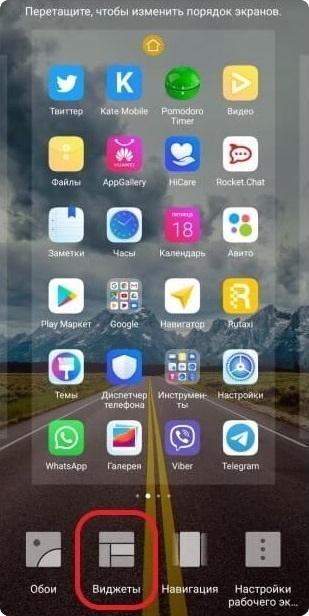
- Открываются все те «приложения» системы, которые пользователь может установить на рабочий экран. Выбираем нужный виджет «Часы»;
- Кликаем на него. Телефон автоматически переставит его в то место, где можно установить его на телефоне.
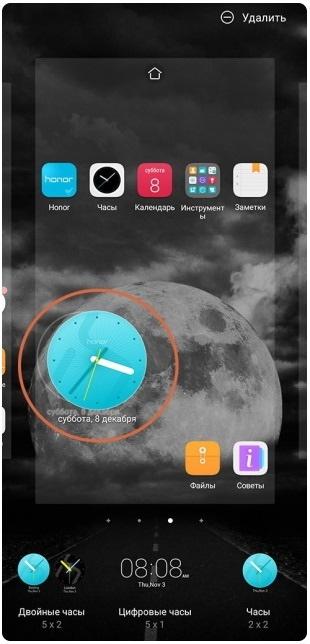
На экране обладателя телефона Хонор появится циферблат, который можно использовать для того, чтобы отслеживать время.
Обратите внимание! На разных версиях отличный друг от друга циферблат.
Как настроить часы с помощью виджета
Настроить часы можно и при помощи виджета, который пользователь установил ранее. Это очень удобно, ведь нет необходимости в том, чтобы в настройках искать определенный пункт. Это более простой и быстрый способ ввести данные, перейти к настройкам телефона. Для того, чтобы через виджет провести настройку часов, необходимо следующее:
Этот способ имеет свое преимущество в том, что нет необходимости в самих настройках искать специализированный раздел. Достаточно перейти на виджет, который у пользователя всегда располагается на видном месте. Это удобно, поэтому данный способ имеет место на полке пользователя по настройкам системы.
Теперь обсудим, как исправить ситуацию, когда появляется Сетевое время не обновлено. Также разберемся, как отключить сообщение.
Как перенести время на экране блокировки honor и huawei
Оболочка смартфонов Хонор и Хуавей не предполагает сдвига виджетов. Для их перемещения смените тему. Изменения места установки времени на экран блокировки предполагает выполнения следующих действий:
По факту выполнения пунктов действует новый стиль. Но при желании, пользуясь этим алгоритмом, можно устанавливать его предыдущий вид. На рабочем месте расположен специальный ярлык «Темы». В этом разделе есть разные варианты. Учитывайте, что новая тема меняет не только вид часов, но и остальных ярлыков.
Как поставить время на экран блокировки
Часы после блокировки появляются автоматически, по факту эксплуатации гаджета. Пользователь не делает это вручную.
Как убрать время с экрана блокировки
Производители также предлагают полностью убрать отображение циферблата на дисплеи смартфона. Для этого есть несколько путей реализации.
Как убрать двойное время на экране блокировки
Некоторые модели включают двойной циферблат. Но при желании эту функцию можно отключить.
- Откройте «Настройки».
- Нажмите на «Параметры даты и времени».
- Выберите «Двойные часы» и деактивировать.
Это отличное решение, когда необходимо, чтобы циферблат исчез с дисплея Android. Вернуть изображение можно точно также.
Можно изменить и размер циферблата:
- нажмите и удерживайте изображение часов;
- вокруг них появятся специальные маркеры, которыми регулируется размер.
Возможно уменьшение занятой площади упростит устранение отображения времени.
Настройка часового пояса
Изменить часовой пояс, определённый на устройстве, можно в том же пункте настроек, «Дата и время». Строчка «Часовой пояс» позволяет изменить пояс, установленный по умолчанию.
У часового пояса так же, как и у даты со временем, есть параметр автосинхронизации. Можно включить его, если вы не уверены в знании собственных часовых поясов, но в старых версиях Android этот параметр иногда сбоит, поэтому там рекомендуется настраивать его вручную.
Какой именно часовой пояс используется в вашем регионе, можно узнать с помощью средств массовой информации по своему месту жительства, включая интернет. Московский пояс — GMT 3, в Санкт-Петербурге и средней полосе России также в основном используется он. В целом по России используются часовые пояса от 3 до 12.
Чтобы выбрать часовой пояс, нужно нажать на кнопку «Часовой пояс» и выбрать из огромного списка тот, что используется в вашем регионе. После этого время будет выставлено в соответствии с выбранным поясом.
Обновите honor
Если надпись Сетевое время не обновлено появляется из-за багов в системе, ее можно отключить путем обновления системы. Для этого сделайте следующее:
- Зайдите в Настройки.
- Войдите в секцию Система и обновления.
- Дождитесь проверки системы.
- Установите новую версию и дождитесь перезапуска.
После завершения этих шагов проверьте, удалось отключить надпись или нет.
Особенности изменения времени на хоноре
Как и во всех телефонах на базе ОС Андроид, на телефонах семейства Honor вы можете легко установить требуемые дату и время.
Их установка возможно в двух основных вариантах:
Как мы уже упоминали выше, неправильная установка даты и времени ведёт к появлению проблем при запуске некоторых программ на Хоноре, а также при серфинге в сети. В последнем случае некоторые сайты могут и вовсе не открываться, а другие веб-ресурсы будут работать нестабильно.
Давайте разберёмся, какие способы изменения времени на мобильных устройствах существуют.
Отключаем время
Для отключения используйте настройки. Но учитывайте, что в некоторых моделях отсутствует такая возможность. К примеру, в линейке EMUI этой опции нет.
Перезапустите устройство
Зачастую проблема имеет временный характер, поэтому перезагрузите телефон Honor и проверьте, ушла проблема или нет.
Почистите смартфон от вирусов
Иногда надпись Сетевое время не обновлено на Honor появляется из-за действия вирусов. Для устранения проблемы проверьте смартфон с помощью антивирусной системы, после чего удалите или отправьте в хранилище подозрительные файлы.
Причины
Для начала разберемся, почему на Хонор появляется надпись, что Сетевое время не обновлено. Выделяется несколько основных причин:
- Проблемы в программном обеспечении.
- Не вовремя остановленная синхронизация.
- Отсутствие мгновенных обновлений в системе после поездки / перелета.
- Действие вирусов.
В большинстве случаев причина — плохая синхронизация. В смартфонах Honor и других устройствах на Андроид имеют место две проблемы:
- необходимость периодического обновления сведения о часовом поясе;
- неконтролируемый процесс синхронизации.
Если такая работа не происходит при подключении, появляется указанная выше ситуация. При этом ошибку легко отключить путем перезагрузки, изменения настроек или выполнения иных шагов (о них ниже).
Кстати, в настройках вообще скрывается множество полезных опций. Например, там прячется функция, позволяющая решить проблему, когда спящий режим неактивен.
Смена региона, языка и часового пояса
Чтобы сменить страну и задать персональные настройки на Android, необходимо выполнить следующие действия:
Шаг 1. Откройте настройки и перейдите в меню «Расширенные настройки» (в зависимости от модели данный пункт устройства может носить другое название).
Шаг 2. Здесь будут разделы «Дата и время», «Язык и ввод», «Регион». По очереди измените страну в каждом из этих меню (укажите нужный регион, подходящий часовой пояс и язык системы).
На более старых устройствах порядок действий будет немного отличаться:
Шаг 1. Запустите приложение Настройки и выберите раздел «Дополнительно» в категории «Система и устройство».
Шаг 2. Нажмите кнопку «Регион».
Шаг 3. Выберите страну, которая будет задана в качестве основной.
Шаг 4. Вернитесь к разделу «Дополнительно» и нажмите кнопку «Язык и ввод», после чего задайте язык системы.
Шаг 5. Вернитесь к разделу «Дополнительно» и нажмите кнопку «Дата и время», после чего выберите часовой пояс сети.
Смена страны для google play
Некоторые пользователи могут испытывать затруднения с покупкой приложений в магазине Play Market после переезда в другую страну, так как аккаунт остается привязанным к предыдущему региону проживания. Чаще всего сервис Google автоматически задает необходимые региональные настройки, но иногда вопрос, как поменять страну на Андроид, становится как нельзя более актуальным. Чтобы решить проблему, выполните следующие действия:
Шаг 1. Зайдите в настройки банковской карты, которой оплачиваете покупки в Play Market, и укажите новый платежный адрес.
Шаг 2. Также укажите новый домашний адрес.
Примечание 1. Если в настройках банковской карты указано несколько адресов, то установите новые адресами по умолчанию.
Примечание 2. Справка Google поможет вам при возникновении проблем с изменением адреса: Как изменить платежный адрес, Как изменить домашний адрес.
Шаг 3. Запустите на смартфоне приложение Настройки, и выберите раздел «Все приложения» категории «Устройство».
Шаг 4. Выберите приложение Play Market (также может называться Google Play или Google Play Store) и нажмите кнопки «Стереть данные» и «Очистить кэш».
Шаг 5. Запустите приложение Play Market и введите данные вашей учетной записи. Теперь вы можете совершать покупки в новой стране.
Умная синхронизация времени с помощью приложения для телефона
«Умная» синхронизация включается при помощи приложений. Для ее проведения необходимо вмешиваться в системные настройки, поэтому такие программы требуют права «суперпользователя». Без них они не будут работать. Все приложения для смарт-синхронизации имеют сходный интерфейс.
Установите ручные параметры
Для решения проблемы может потребоваться переход в ручной режим. Для этого сделайте следующее:
- Зайдите в Настройки, а далее — Система и обновления.
- Перейдите в категорию Дата и …
- Найдите тумблер Автонастройка.
- Переместите его в левую сторону (деактивируйте).
- Установите вручную часовой пояс и другие данные.
Рассмотренные выше шаги должны отключить надпись.
Заключение
Выполнение приведенных выше рекомендаций поможет вам избавиться от проблем, сопутствующих неверно заданному региону в настройках смартфона.
![]() Загрузка…
Загрузка…
Как настроить время сети на андроид
Содержание
- О синхронизации времени
- Синхронизация времени с TimeServer на Android
- Как настроить дату и время на Andro >Правильные дата и время не только помогают пользователю быть более пунктуальным — мало кому захочется пропустить автобус из-за неверно выставленного времени — они также важны для работы некоторых приложений, которые при неверных данных могут начать сбоить и работать с ошибками. Поэтому выставлять правильные дату и время на устройстве строго рекомендуется.
- Видео: настройка времени и даты
- Если возникают проблемы
- Автосинхронизация даты и времени
- Обычная автосинхронизация
- «Умная» синхронизация
- Настройка часового пояса
- Часовой пояс сбивается
- Видео: «починка» часового пояса через приложение
- Зачем нужно точное время и дата?
- Инструкция как поменять дату и время в Android?
- Автосинхронизация времени в Android
Знание точного времени очень важно в современном мире, в котором все может поменяться буквально за считанные минуты. А для решения некоторых задач могут отводиться и вовсе несколько секунд. К счастью, определение точного времени в любой точке земного шара — несложная задача. Достаточно лишь иметь под рукой любое устройство с выходом в интернет. Рассмотрим, как определить точное время на смартфонах и планшетах, работающих под управлением операционной системы Android.
О синхронизации времени
Существуют различные способы определения точного времени. Для обычных людей наиболее удобным и простым способом является использование серверов синхронизации времени (NTP-сервер). Большинство операционных систем, устанавливающихся на компьютеры и мобильные устройства, имеют встроенную функцию для работы с такими NTP-серверами. Алгоритм синхронизации внутренних часов устройства со временем на удаленном сервере достаточно прост:
- Пользовательское устройство посылает запрос на сервер синхронизации запрос, для чего используется специальный сетевой протокол — NTP (Network Time Protocol).
- В ответ на запрос сервер формирует NTP-пакет с нужными данными и отправляет его обратно на пользовательское устройство.
- Встроенная функция синхронизации обрабатывает пакет и настраивает внутренние часы устройства, используя данные из NTP-пакета.
- Высокая точность синхронизации (вплоть до одной сотой секунды, т.е. 10 миллисекунд) достигается благодаря тому, что функция установки времени учитывает задержку между и отправкой запроса и получение от сервера NTP-пакета.
Сам же NTP-сервер определяет точное время по реально (физически) существующему эталону времени. Это целый комплекс оборудования, в задачу которого входит отчет времени. В мире существует несколько эталонов времени, расположенных в технологически развитых странах, включая Россию. Атомные часы имеются в распоряжении «Всероссийского научно-исследовательского института физико-технических и радиотехнических измерений» (ВНИИФТРИ).
Синхронизация времени с TimeServer на Android
В операционных системах Android также имеется встроенная функция синхронизация времени по сети. Однако пользователи не могут ее настраивать. Т.е. система сверяет время с NTP-сервером, который, по сути, неизвестен владельцу Андроид-устройства. Также остается секретом и то, насколько точно работает базовая функция синхронизации часов в Android.
Для возможности синхронизации времени на смартфонах и планшетах под управлением Андроид существует только один выход — использование специальных приложений. Но и здесь есть свои нюансы. ОС Android запрещает сторонним приложениям изменять настройки даты и времени, что сделано в целях безопасности. Для полноценной работы приложений синхронизации времени требуется root-права. Без root-прав такие программы не могут изменять системные настройки в автоматическом режиме, однако определять точное время они все же в состоянии. В этом случае пользователю придется время от времени устанавливать время на своем Android-устройстве вручную.
Как настроить дату и время на Andro >Правильные дата и время не только помогают пользователю быть более пунктуальным — мало кому захочется пропустить автобус из-за неверно выставленного времени — они также важны для работы некоторых приложений, которые при неверных данных могут начать сбоить и работать с ошибками. Поэтому выставлять правильные дату и время на устройстве строго рекомендуется.
Сам процесс настройки даты и времени в разных версиях Android примерно одинаков: разве что в новых устройствах система просит настроить данные сразу, ещё до начала использования приложений. Помимо этого, названия пунктов меню, отвечающих за время и дату, могут незначительно отличаться друг от друга в разных версиях ОС.
- Поищите пункт «Настройки» на рабочем столе или в меню «Все приложения». Нажмите на него: должно открыться стандартное для Andro >
 Настройки мобильного устройства на базе Android содержат перечень изменяемых параметров
Настройки мобильного устройства на базе Android содержат перечень изменяемых параметров - В «Настройках» нажмите на пункт «Дополнительно» и выберите вариант «Дата и время». В некоторых устройствах этот пункт расположен во вкладке «Система» или вообще вынесен в главное меню настроек.
 В настройках даты и времени можно изменить время, дату, часовой пояс и формат времени
В настройках даты и времени можно изменить время, дату, часовой пояс и формат времени - Нажмите на пункт, который необходимо изменить, и выберите новое значение даты или времени, после чего нажмите ОК.
 В окне выставления нового времени нужно ввести точное время и нажать ОК
В окне выставления нового времени нужно ввести точное время и нажать ОК
После этих нехитрых манипуляций дата и время должны измениться.
Видео: настройка времени и даты
Если возникают проблемы
Случается, что при настройке даты и времени происходят ошибки: не применяются изменения, свежеустановленные время и дата сбрасываются, а то и вовсе из «Настроек» выкидывает с ошибкой. Причин может быть множество, но самые частые из них таковы:
- у вас включена автосинхронизация времени, и поэтому попытки ручного изменения ни к чему не приводят. Чтобы отключить автосинхронизацию, нужно снять галочку с «Использовать дату и время сети» в настройках даты и времени;
- проблема связана с единичным сбоем в работе системы и должна прекратиться после сброса настроек или перезагрузки;
- брак в прошивке устройства — в таком случае, если вы не являетесь опытным пользователем, лучше всего будет обратиться к мастеру в сервисный центр, поскольку при попытке перепрошить устройство самостоятельно велик риск его повредить;
- произошёл конфликт часовых поясов телефона и SIM-карты (чаще всего такое случается с оператором Tele2).
Чтобы исправить проблему с конфликтом часовых поясов и SIM-карты, проделайте следующие действия:
- Для начала сохраните важные данные со своего телефона в другое место, иначе они сотрутся.
- Затем вытащите сим-карту и проведите сброс настроек, чтобы вернуть телефон к первоначальному состоянию. Обычно эта возможность находится в меню «Настройки» — «Восстановление и сброс» и осуществляется нажатием кнопки «Сброс настроек». Ни в коем случае нельзя проводить сброс на устройствах с root-правами: это опасно и может уничтожить вашу прошивку.
Чтобы устранить ошибку, нужно снять галочку с пункта «Использовать часовой пояс сети»
- После этого укажите свой часовой пояс. Иногда для корректной работы нужно поставить не стандартное московское время GMT+3, а часовой пояс Брюсселя (GMT+2).
- Теперь можно вставить SIM-карту обратно и ещё раз попробовать изменить дату и время.
Автосинхронизация даты и времени
Если вы не хотите настраивать время и дату вручную, то можете воспользоваться встроенной в Android функцией автоматической синхронизации времени с сетью. Или, если же важна максимальная точность, — её улучшенной версией, для реализации которой потребуются root-права.
Обычная автосинхронизация
Чтобы синхронизировать дату и время с данными сети, нужно отметить галочкой всего один пункт, находящийся в меню настроек «Дата и время». Обычно он называется «Использовать дату и время сети», но возможны также варианты «Автоматические дата и время», «Синхронизировать с сетью» и другие подобные.
После того как напротив этого пункта будет установлена галочка, дата и время на телефоне или планшете синхронизируются с данными сети и впредь будут определяться автоматически. Пока эта функция включена, ручная настройка даты и времени невозможна.
«Умная» синхронизация
Стандартная синхронизация не отличается точностью и работает с погрешностью в среднем 500 миллисекунд (это примерно половина секунды). Связано это с тем, что при её создании использовались старые и довольно медленные протоколы передачи данных. В результате информация об актуальном времени попросту не успевает прийти вовремя и слегка запаздывает. Это приводит к погрешности, которую исправляют многочисленные приложения для «продвинутой» синхронизации времени.
Для нормальной работы приложениям необходимо вмешиваться в настройки Android, но по умолчанию у них такого права нет. Поэтому, чтобы провести умную синхронизацию, нужно иметь на своём устройстве права суперпользователя, или root-права. Впрочем, те приложения, которые наиболее продвинутые, с грехом пополам, но обходятся без них.
Алгоритм получения root-доступа уникален для каждой модели телефона, которых на данный момент сотни. Не существует общего способа, который позволял бы получить права суперпользователя на любом устройстве: даже самые популярные приложения для «взлома» root-прав действуют с ограниченным набором моделей, и подойдёт ли конкретное приложение вам — неизвестно. Для получения root-доступа на конкретном устройстве требуется ознакомиться с технической документацией по его рутированию на специализированном ресурсе.
Существует несколько приложений для смарт-синхронизации, и все они похожи друг на друга. Разберём работу с ними на примере приложения ClockSync.
- Включите приложение. После загрузки оно показывает нам время, выставленное на устройство, по сравнению с точным временем, которое считывается со специального сервера. Разница составляет примерно 20 с.
 В окне приложения ClockSync видно, что время на телефоне отстаёт от реального
В окне приложения ClockSync видно, что время на телефоне отстаёт от реального - Вызовите контекстное меню приложения и выберите «Синхронизировать». Если телефон или планшет рутирован, приложение попросит вас дать ему право вмешаться в работу системы. Нажмите «Предоставить».
 На устройстве с root-правами приложение попросит доступ к настройкам, который надо дать
На устройстве с root-правами приложение попросит доступ к настройкам, который надо дать - Если рут-доступа на телефоне нет, то перед синхронизацией зайдите в настройки приложения (вход в них находится там же, в контекстном меню) и выберите режим работы «без root». В нём могут быть ограничены некоторые функции, но зато не требуется прав суперпользователя.
 В приложении есть режим работы «без root», в котором не будут работать некоторые функции
В приложении есть режим работы «без root», в котором не будут работать некоторые функции - После синхронизации промежуток времени между актуальным временем и временем на устройстве должен сократиться до 0 миллисекунд.
 После синхронизации разница во времени составляет 0 мс
После синхронизации разница во времени составляет 0 мс
ClockSync можно скачать с официальной страницы в Google Play. Однако это приложение — одно из самых ресурсоёмких и многофункциональных: например, в нём можно менять сервер, с которым сверяется время. Если вы не настолько продвинутый пользователь, то можете использовать какой-нибудь более простой аналог: например, Smart Time Sync.
Настройка часового пояса
Изменить часовой пояс, определённый на устройстве, можно в том же пункте настроек, «Дата и время». Строчка «Часовой пояс» позволяет изменить пояс, установленный по умолчанию.
У часового пояса так же, как и у даты со временем, есть параметр автосинхронизации. Можно включить его, если вы не уверены в знании собственных часовых поясов, но в старых версиях Android этот параметр иногда сбоит, поэтому там рекомендуется настраивать его вручную.
 Чтобы синхронизировать часовой пояс с сетью, нужно включить параметр «Использовать часовой пояс сети»
Чтобы синхронизировать часовой пояс с сетью, нужно включить параметр «Использовать часовой пояс сети»
Какой именно часовой пояс используется в вашем регионе, можно узнать с помощью средств массовой информации по своему месту жительства, включая интернет. Московский пояс — GMT+3, в Санкт-Петербурге и средней полосе России также в основном используется он. В целом по России используются часовые пояса от +3 до +12.
Чтобы выбрать часовой пояс, нужно нажать на кнопку «Часовой пояс» и выбрать из огромного списка тот, что используется в вашем регионе. После этого время будет выставлено в соответствии с выбранным поясом.
 Чтобы выбрать часовой пояс, просто найдите в списке нужный и нажмите на него
Чтобы выбрать часовой пояс, просто найдите в списке нужный и нажмите на него
Часовой пояс сбивается
Сбиваться часовой пояс может в нескольких случаях: или неправильно работающая автосинхронизация (в этом случае надо включить ручной выбор пояса), или неверно выставленный регион в настройках телефона или планшета.
- Настройки региона находятся в «Дополнительно» — «Регион», возможен также вывод этого пункта в «Систему» или «Главное меню».
 Настройки региона находятся в меню параметров во вкладке «Дополнительно», «Система» или в главном меню
Настройки региона находятся в меню параметров во вкладке «Дополнительно», «Система» или в главном меню - Чтобы изменить параметры региона, выберите из многочисленных вариантов нужный пункт. После этого сбои в синхронизации должны пропасть.
 Чтобы выбрать нужный регион, достаточно просто нажать на него
Чтобы выбрать нужный регион, достаточно просто нажать на него
Помимо этого, причиной сбоя может быть ошибка в базах данных. В таком случае поможет лишь одно из приложений для «умной» синхронизации, о которых уже было сказано; серверы, используемые ими, обычно определяют часовой пояс без ошибок. Однако для использования таких приложений требуется root-доступ. В настройках таких приложений существует пункт «Автосинхронизация», включение которого возможно только с «рутом». Если автоматическая синхронизация часовых поясов включена, пояс тоже будет определяться приложением автоматически — и делать это точнее, чем системное меню.
 В главном меню настроек ClockSync и подобных приложений есть кнопка «Автосинхронизация часового пояса»
В главном меню настроек ClockSync и подобных приложений есть кнопка «Автосинхронизация часового пояса»
Видео: «починка» часового пояса через приложение
Настраивать» время и дату на Android просто — если от телефона не требуется максимальной корректности результата. Если же вы хотите, чтобы ваши часы были предельно точны, придётся постараться. В любом случае правильно определяемое время — ценная функция телефона, которая крайне важна для его нормальной работы.
вкл. 03 Октябрь 2016 . Опубликовано в Android — Общее

Настройка даты и времени на Андроид. Казалось, что может быть проще чем взять и поменять дату и время в Андроид , но к сожалению и тут могут возникнуть проблемы. В данной статье вы узнаете все, что нужно знать о точной настойке даты и времени!
Зачем нужно точное время и дата?
А вы знали, что если в вашем Android будет установлена не правильная дата и время могут сильно сказаться на работе системы? К примеру, не правильно будет работать синхронизация данных, GPS потратит уйму времени чтобы подключится к спутникам, приложения мессенджеры с перебоями могут отправлять данные, а многие сайты будут спрашивать сертификаты или указывать что они устарели, использование Internet превратится в мучение! Чтобы этого не происходило нужно всегда устанавливать точное время дату.
Инструкция как поменять дату и время в Android?
Для этого вам нужно будет перейти в меню Настроек Android:

И далее найти подменю «Дата и Время»

Если у вас часто возникают проблемы с неверной датой или временем, то обратите свое внимание на два параметра «Дата и время сети» и «Часовой пояс сети«, если они включены, то отключите их:

После этого у вас появится возможность лично изменять время и дату.

Изменяем системное время:

Также не забудьте выставить «Часовой пояс», так как в дальнейшем это поможет избежать проблем с переводом часов на летнее и зимнее время:

Вот и все! Если у вас установлены Root права на Android, то можно облегчить свою жизнь, выполняю автосинхронизацию времени.
Автосинхронизация времени в Android
Если у вас установлены Root права и вы хотите чтобы все происходило в автоматическом режиме, то тогда стоит выполнить несколько действий.
Установить приложение ClockSync
Запустите его и перейдите в него и в настройках установите автоматическую синхронизацию:

Теперь на вашем Android смартфоне или планшете всегда будет точное время!
>
